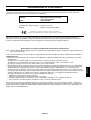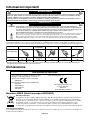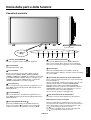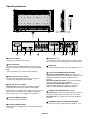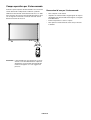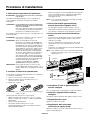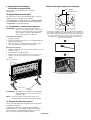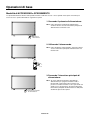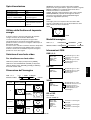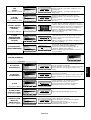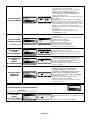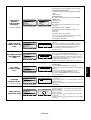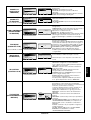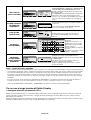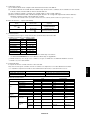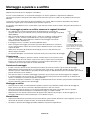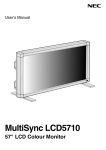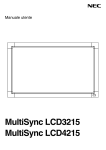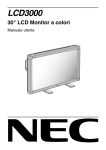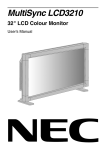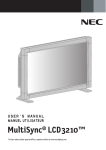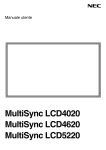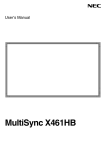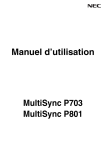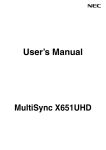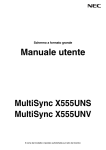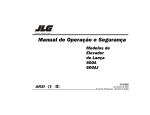Download MultiSync LCD5710 - Video System S.r.l.
Transcript
Manuale utente MultiSync LCD5710 57" LCD Monitor a colori Indice Dichiarazione di conformità ........................................................................................................................... Italiano-1 Informazioni importanti .................................................................................................................................. Italiano-2 Avvertenza, Attenzione ................................................................................................................................. Italiano-2 Dichiarazione ................................................................................................................................................ Italiano-2 Precauzioni di sicurezza, manutenzione e raccomandazioni per l’uso ......................................................... Italiano-3 Contenuto ..................................................................................................................................................... Italiano-4 Nome delle parti e delle funzioni ................................................................................................................... Italiano-5 Pannello di controllo ............................................................................................................................ Italiano-5 Pannello posteriore ............................................................................................................................. Italiano-6 Telecomando ....................................................................................................................................... Italiano-7 Campo operativo per il telecomando ................................................................................................... Italiano-8 Precauzioni d’uso per il telecomando .............................................................................................. Italiano-8 Procedura di installazione ............................................................................................................................. Italiano-9 Montaggio e collegamento delle opzioni al monitor LCD ................................................................................ Italiano-11 Connessioni .................................................................................................................................................. Italiano-12 Schema di collegamento ..................................................................................................................... Italiano-12 Collegamento a un PC ........................................................................................................................ Italiano-13 Collegamento del monitor LCD al PC ............................................................................................. Italiano-13 Collegamento ad un computer Macintosh ........................................................................................... Italiano-14 Collegamento del monitor LCD a Macintosh ................................................................................... Italiano-14 Collegamento con apparecchiature ad interfaccia digitale .................................................................. Italiano-15 Collegamento del monitor LCD con un computer con uscita digitale .............................................. Italiano-15 Collegamento di un lettore DVD .......................................................................................................... Italiano-16 Collegamento del monitor LCD al lettore DVD ................................................................................ Italiano-16 Collegamento ad un amplificatore stereo ............................................................................................ Italiano-17 Collegamento del monitor LCD all’amplificatore Stereo .................................................................. Italiano-17 Operazioni di base ........................................................................................................................................ Italiano-18 Modalità di ACCENSIONE e SPEGNIMENTO .................................................................................... Italiano-18 Spia alimentazione .............................................................................................................................. Italiano-19 Utilizzo della Gestione di risparmio energia ........................................................................................ Italiano-19 Selezione di una fonte video ............................................................................................................... Italiano-19 Dimensione dell’immagine .................................................................................................................. Italiano-19 Modalità immagine .............................................................................................................................. Italiano-19 Informazioni OSM ................................................................................................................................ Italiano-19 Controlli OSM (ON-Screen-Manager) ........................................................................................................... Italiano-20 PICTURE (IMMAGINE) ....................................................................................................................... Italiano-20 SCREEN (SCHERMO) ........................................................................................................................ Italiano-21 AUDIO ................................................................................................................................................. Italiano-22 PICTURE IN PICTURE ....................................................................................................................... Italiano-23 CONFIGURATION 1 (CONFIGURAZIONE 1) ..................................................................................... Italiano-23 CONFIGURATION 2 (CONFIGURAZIONE 2) ..................................................................................... Italiano-24 ADVANCED OPTION (OPZIONE AVANZATA) .................................................................................... Italiano-26 Controllo del monitor LCD attraverso il controllo remoto RS-232C .............................................................. Italiano-30 Caratteristiche ............................................................................................................................................... Italiano-32 Risoluzione dei problemi ............................................................................................................................... Italiano-33 Specifiche tecniche ....................................................................................................................................... Italiano-34 Montaggio a parete o a soffitto ..................................................................................................................... Italiano-35 Assegnazione spinotti ................................................................................................................................... Italiano-36 DICHIARAZIONE DI CONFORMITÀ Il presente dispositivo è conforme alla parte 15 delle regole FCC. Il funzionamento è subordinato alle seguenti due condizioni. (1) Il dispositivo non deve provocare interferenze nocive, e (2) deve accettare qualsiasi interferenza ricevuta, comprese interferenze che possano causare funzionamento non desiderato. Parte responsabile U.S.: Indirizzo: N. Tel.: NEC Display Solutions of America, Inc. 500 Park Boulevard, Suite 1100 Itasca, Illinois 60143 (630) 467-3000 Tipo di prodotto: Monitor LCD Classificazione apparecchiatura: Periferica classe B Modelli: MultiSync LCD5710 (L576RX) Si dichiara che l’apparecchiatura specificata in precedenza è conforme agli standard tecnici secondo le specifiche delle regole FCC. Microsoft e Windows sono marchi registrati di Microsoft Corporation. NEC è un marchio registrato di NEC Corporation. OmniColor è un marchio di fabbrica registrato di NEC Display Solutions Europe GmbH nei paesi dell’Unione Europea ed in Svizzera. Tutti gli altri marchi di fabbrica o marchi registrati sono proprietà dei loro rispettivi proprietari. Dichiarazione di conformità del Ministero Canadese delle Comunicazioni DOC: Questa apparecchiatura digitale di classe B soddisfa tutti i requisiti della normativa canadese per apparecchiature che provocano interferenze. Informazioni FCC 1. Utilizzare i cavi specifici forniti con il monitor a colori MultiSync LCD5710 (L576RX) al fine di non interferire con ricezioni radiotelevisive. (1) Utilizzare il cavo di alimentazione fornito in dotazione o simili per garantire conformità con FCC. (2) Utilizzare il cavo segnali video schermato fornito, il cavo da mini D-SUB a 15 pin a mini D-SUB a 15 pin. (3) Collegare il nucleo in ferrite al cavo audio. Vedere a pag. 12 del manuale. 2. Questa apparecchiatura è stata provata e trovata conforme ai limiti per un dispositivo digitale di classe B, secondo la parte 15 delle regole FCC. Tali limiti sono finalizzati a fornire una ragionevole protezione da interferenze dannose in installazioni residenziali. Questa apparecchiatura genera, utilizza e può irradiare energia a radiofrequenza e, se non installata ed utilizzata secondo le istruzioni, può provocare interferenze nocive alle comunicazioni radio. Tuttavia, non si garantisce che, in una particolare installazione, non si verifichi interferenza. Se l’apparecchiatura dovesse provocare interferenze nocive alla ricezione radiotelevisiva, in seguito ad accensione e spegnimento della stessa, si suggerisce all’utente di tentare di correggere l’interferenza ricorrendo a uno o più dei seguenti provvedimenti: • Riorientare o riposizionare l’antenna ricevente. • Aumentare la separazione tra l’apparecchiatura e il ricevitore. • Collegare l’apparecchiatura ad una presa su un circuito diverso da quello a cui è collegato il ricevitore. • Per l’assistenza, consultare il proprio rivenditore locale o un tecnico radio/TV esperto. Se necessario, per ulteriori suggerimenti l’utente deve contattare il rivenditore o un tecnico radio/TV esperto. L’utente può trovare utile il seguente libretto, preparato dalla commissione federale per le comunicazioni: “Identificazione e risoluzione di problemi di interferenza Radio-TV.” Questo libretto è disponibile presso l’Ufficio Stampa Governativo U.S., Washington, D.C., 20402, codice n. 004-000-00345-4. Italiano-1 Italiano C-UL: Porta la marcatura C-UL ed è conforme ai regolamenti di sicurezza canadesi secondo il CAN/CSA C22.2 N. 60950-1. Informazioni importanti AVVERTENZA PER EVITARE PERICOLO DI INCENDI O DI SCOSSE ELETTRICHE, NON ESPORRE L’UNITA’ A PIOGGIA O UMIDITA’. INOLTRE, NON USARE LA SPINA POLARIZZATA DELL’UNITA’ CON UNA PRESA DI CAVO DI PROLUNGA O ALTRE PRESE, A MENO CHE I POLI DELLA SPINA SI INSERISCANO COMPLETAMENTE. NON APRIRE LA CARROZZERIA POICHÉ ALL’INTERNO VI SONO COMPONENTI SOTTO ALTA TENSIONE. PER LA MANUTENZIONE RIVOLGERSI A PERSONALE DI MANUTENZIONE QUALIFICATO. ATTENZIONE ATTENZIONE: PER RIDURRE IL RISCHIO DI SCOSSE ELETTRICHE, ASSICURARSI CHE IL CAVO DI ALIMENTAZIONE SIA SCOLLEGATO DALLA PRESA DI ALIMENTAZIONE A MURO. PER TOGLIERE COMPLETAMENTE ALIMENTAZIONE ALL’UNITÀ, SCOLLEGARE IL CAVO DI ALIMENTAZIONE DALLA PRESA C.A. NON TOGLIERE IL COPERCHIO (O LA PARTE POSTERIORE). ALL’INTERNO NON VI SONO PARTI MANUTENIBILI DALL’UTENTE. PER LA MANUTENZIONE RIVOLGERSI A PERSONALE DI MANUTENZIONE QUALIFICATO. Questo simbolo avverte l’utente che tensioni non isolate all’interno dell’unità possono essere sufficientemente elevate da provocare scossa elettrica. Pertanto è pericoloso avere qualsiasi tipo di contatto con un componente interno all’unità. Questo simbolo avverte l’utente che sono state incluse importanti informazioni relative al funzionamento ed alla manutenzione dell’unità. Pertanto esse devono essere lette attentamente al fine di evitare l’insorgere di problemi. ATTENZIONE: Utilizzare il cavo di alimentazione fornito con questo schermo secondo le istruzioni riportate nella tabella seguente. Se con questa apparecchiatura non viene fornito il cavo di alimentazione, contattare il proprio fornitore. Per tutti gli altri casi, utilizzare un cavo di alimentazione adatto alla tensione alternata della presa di alimentazione, approvato e conforme allo standard di sicurezza del proprio Paese. Tipo di spina Nord America Europa Continentale Regno Unito Cinese Giapponese Forma della spina Regione USA/Canada Taiwan UE (ad eccezione del Regno Unito) Regno Unito Cina Giappone Tensione 120* 110* 230 230 220 100 *Usando il monitor MultiSync LCD5710 con il relativo alimentatore AC 125-240V, utilizzare un cavo di alimentazione che corrisponde alla tensione della presa di corrente usata. Dichiarazione Dichiarazione del Costruttore Con la presente si certifica che monitor a colori MultiSync LCD5710 (L576RX) è conforme a ed è contrassegnato con Direttiva del Consiglio Europeo 73/23/CEE: – EN 60950-1 Direttiva del Consiglio Europeo 89/336/CEE: – EN 55022 – EN 61000-3-2 – EN 61000-3-3 – EN 55024 NEC Display Solutions, Ltd. 4-13-23, Shibaura, Minato-Ku Tokyo 108-0023, Giappone Marcatura WEEE (Direttiva europea 2002/96/EC) Nell’Unione Europea La legislazione in vigore nell’UE e applicata dal singolo Stato Membro prevede che i prodotti elettrici ed elettronici dismessi che recano il simbolo illustrato a sinistra debbano essere smaltiti separatamente rispetto agli altri rifiuti domestici. Questo comprende i monitor e gli accessori elettrici, come i cavi segnali o di alimentazione. Per smaltire i monitor NEC, pertanto, occorre informarsi presso gli enti locali oppure chiedere al punto vendita dove è stato acquistato il prodotto; in alternativa, occorre attenersi a quanto contenuto nei contratti stipulati tra voi e NEC. Il contrassegno sui prodotti elettrici ed elettronici viene applicato unicamente ai paesi che fanno parte dell’Unione Europea. Fuori dall’Unione Europea Se si desidera smaltire dei prodotti elettrici ed elettronici fuori dall’Unione Europea, contattare gli enti locali competenti al fine di applicare il metodo corretto di smaltimento. Italiano-2 Precauzioni di sicurezza, manutenzione e raccomandazioni per l’uso PER UNA RESA OTTIMALE, ATTENERSI ALLE SEGUENTI ISTRUZIONI PER L’INSTALLAZIONE E L’UTILIZZO DEL MONITOR MULTISYNC LCD5710 A COLORI MULTISYNC: NON APRIRE IL MONITOR. All’interno non ci sono parti manutenibili dall’utente e l’apertura o la rimozione di coperture può esporre a scosse pericolose o ad altri rischi. Per la manutenzione, fare riferimento a personale di manutenzione qualificato. • Il cavo di alimentazione o la presa sono danneggiati. • E’ stato versato del liquido o sono caduti oggetti nel monitor. • Il monitor è stato esposto a pioggia o acqua. • Il monitor è stato fatto cadere o la carrozzeria è danneggiata. Il monitor non funziona regolarmente seguendo le istruzioni d’uso. • Non versare liquidi nella carrozzeria, né usare il monitor vicino all’acqua. • • Non inserire oggetti di alcun tipo nelle fessure dell’armadio elettrico, poiché possono toccare punti attraversati da corrente causando scossa elettrica, incendio o guasto dell’apparecchiatura. Uso consigliato • Non appoggiare oggetti pesanti sul cavo di alimentazione. Il danneggiamento del cavo può provocare scosse o incendi. • Non posare il prodotto su un carrello, un supporto o un tavolo inclinato o instabile. Il monitor può cadere danneggiandosi seriamente. • Il cavo di alimentazione utilizzato deve essere di tipo approvato ed essere conforme agli standard di sicurezza del Paese. (In Europa deve essere utilizzato il tipo H05VV-F 3G 1mm2) • Nel Regno Unito, per l’uso con questo monitor, utilizzare un cavo di alimentazione approvato BS con spinotto sagomato, dotato di un fusibile nero (13A) installato. • Non posare alcun oggetto sul monitor e non usarlo all’aperto. • L’interno del tubo fluorescente disposto all’interno del monitor LCD contiene mercurio. Attenersi alle leggi o regolamenti dell’amministrazione locale per smaltire adeguatamente questo tubo. • Per ottenere prestazione ottimali, attendere 20 minuti per il riscaldamento. • Riposare periodicamente gli occhi, concentrandosi su un oggetto lontano almeno 1,5 metri. Chiudere sovente gli occhi. • Posizionare il monitor ad un angolo di 90° rispetto a finestre o altre sorgenti di luce per ridurre il riflesso della luce sullo schermo. • Pulire la superficie del monitor LCD con un panno senza pelo e non abrasivo. Evitare l’uso di soluzioni detergenti o di detersivi per vetri. • Regolare i controlli di luminosità, contrasto e nitidezza del monitor per migliorare la leggibilità. • Non visualizzare immagini fisse sullo schermo per lungo tempo per evitare la loro persistenza (effetti postimmagine). • Fare regolarmente esami della vista. Ergonomia • Non piegare il cavo di alimentazione. Per ottenere i massimi vantaggi in fatto di ergonomia, si raccomanda di seguire le seguenti indicazioni: • Non usare il monitor in ambienti con alta temperatura, umidità, polverosi o oleosi. • Utilizzare i controlli di dimensione e posizione preimpostati con segnali standard. • Se il monitor o il vetro si è rotto, maneggiare con cura. Non entrare in contatto con i cristalli liquidi. • Utilizzare l’impostazione colore preimpostata. • Utilizzare segnali non interallacciati. • Non utilizzare il colore primario blu su uno sfondo scuro, perché è difficile da vedere e può affaticare gli occhi a causa del contrasto insufficiente. • Lasciare spazio attorno al monitor per un’adeguata ventilazione per permettere la dissipazione del calore. Non ostruire le aperture di ventilazione o mettere il monitor vicino a radiatori o altre fonti di calore. Non mettere nulla sopra il monitor. • Il connettore del cavo di alimentazione è il mezzo principale per scollegare il sistema dalla rete di alimentazione. Il monitor deve essere posto vicino ad una presa di alimentazione facilmente accessibile. • Maneggiare con cura durante il trasporto. Conservare l’imballo per il trasporto. • Pulire almeno una volta all’anno i fori della scocca posteriore per rimuovere lo sporco e la polvere per una maggiore affidabilità. • Se il ventilatore di raffreddamento viene utilizzato ininterrottamente, si raccomanda di spolverare i fori di ventilazione almeno una volta al mese. Italiano-3 Italiano • Scollegare immediatamente il monitor dalla presa a muro e fare riferimento a personale di manutenzione qualificato se si verificano le seguenti condizioni: Contenuto La confezione del nuovo monitor MultiSync LCD5710* deve contenere le seguenti parti: • Il monitor LCD • Fascetta x 2 • Il cavo di alimentazione • Nucleo in ferrite x 2 • Cavo di segnale video • • Il manuale utente Set spine altoparlante x 1 (richieste per altoparlanti opzionali) • Il telecomando e le batterie AA • Supporto x 2 • 3 morsetto • Vite a testa zigrinata per il supporto x 2 • 4 viti (M4 x 8) • Coprinterruttore principale • CD-ROM Vite a testa zigrinata per il supporto x 2 Supporto x 2 Cavo di alimentazione Coprinterruttore principale (il tipo e il numero dei cavi inclusi dipendono dal Paese in cui verrà spedito il monitor LCD. Se sono inclusi altri cavi di alimentazione, utilizzare un cavo di alimentazione adatto alla tensione alternata della presa di alimentazione, approvato e conforme allo standard di sicurezza del proprio Paese). Cavo di segnale video (cavo da D-SUB a D-SUB) 3 morsetto Set spine altoparlante x 1 (richieste per altoparlanti opzionali) (Collegato al terminale esterno dell’altoparlante) 4 viti (M4 x 8) Manuale Utente Nucleo in ferrite x 2 CD-ROM Manuale Utente Telecomando e batterie AA Fascetta x 2 * Se si necessita dei supporti, installarli dopo aver rimosso il monitor dalla confezione. * Conservare la confezione ed il materiale di imballaggio originali per trasportare o spedire il monitor. I seguenti componenti sono opzionali: • Unità altoparlanti esterni Italiano-4 Nome delle parti e delle funzioni Pannello di controllo EXIT INPUT 9 MUTE 10 Posizione pulsanti EXIT INPUT MUTE 3 2 ON 8 7 6 5 4 1 1 Pulsante di ACCENSIONE ( ) 7 Pulsante FRECCIA IN BASSO ( ) Accende e spegne il monitor. Consultare pagina 18. Attiva il menu OSM quando il menu OSM è disattivato. Agisce come pulsante per spostare l’area evidenziata in basso per selezionare la regolazione con il menu OSM. 2 Pulsante MUTE Attiva/disattiva il Mute audio. 8 Pulsante EXIT 3 Pulsante INPUT Agisce come pulsante SET nel menu OSM. (Permette di commutare tra [RGB1], [RGB2], [RGB3], [DVD/HD], [VIDEO] o [VIDEO<S>]). [VIDEO<S>] è abilitato selezionando la modalità “SEPARA” in OSM o dopo aver collegato il cavo “VIDEO S” con il segnale “VIDEO S” attivo e selezionato “MODALITÀ PRIORITÀ”. Consultare pagina 26. 4 Pulsante PIÙ (+) Agisce come pulsante (+) per aumentare la regolazione con il menu OSM. Aumenta il livello di uscita audio quando il menu OSM è disattivato. 5 Pulsante MENO (-) Agisce come pulsante (-) per diminuire la regolazione con il menu OSM. Diminuisce il livello di uscita audio quando il menu OSM è disattivato. Attiva il menu OSM quando il menu OSM è disattivato. Agisce come pulsante EXIT per spostarsi al menu precedente con il menu OSM. 9 Sensore del telecomando ed spia di alimentazione Riceve il segnale dal telecomando (se si usa il telecomando). Consultare pagina 8. Diventa verde quando il monitor LCD è attivo e diventa rossa quando il monitor LCD è in modalità SPEGNIMENTO. Quando il monitor LCD è nella modalità RISPARMIO ENERGIA, diventa sia verde che rosso. Quando la funzione PROGRAMMA è abilitata, la spia lampeggia con una luce verde e diventa rossa. Consultare pagina 19. Se viene rilevato un guasto, lampeggia rosso. 10 Interruttore principale di alimentazione Interruttore on/off per attivare/disattivare l’alimentazione. Modalità blocco chiave di controllo 6 Pulsante FRECCIA IN ALTO ( ) Attiva il menu OSM quando il menu OSM è disattivato. Agisce come pulsante per spostare l’area evidenziata in alto per selezionare la regolazione con il menu OSM. Questo comando blocca completamente l’accesso a tutte le funzioni chiave di comando. Per attivare la funzione blocco chiave di comando, premere contemporaneamente i tasti e tenerli premuti per più di tre secondi. Per riattivare la modalità utente, premere entrambi i tasti e e tenerli premuti per più di 3 secondi. Italiano-5 Italiano OFF Pannello posteriore 1 Connettore AC IN 7 AUDIO IN 1, 2, 3 Collega il cavo di alimentazione fornito. Per immettere il segnale audio da apparecchiature esterne come un computer, un videoregistratore o un lettore DVD. 2 RGB 1 IN (DVI-D) 8 AUDIO OUT Per immettere segnali RGB digitali dal computer o da un dispositivo HDTV se si dispone di un’uscita output digitale RGB. Per l’uscita del segnale audio dalla presa AUDIO IN 1, 2 e 3. * Questo connettore non supporta l’input analogico. 9 Connettore di INGRESSO/USCITA VIDEO Connettore VIDEO IN (BNC e RCA): Per immettere un segnale video composito. I connettori BNC e RCA non sono disponibili contemporaneamente. (Utilizzare solo un ingresso). Connettore VIDEO OUT (BNC): Per l’uscita del segnale video composito dal connettore VIDEO IN. Connettore S-VIDEO IN (DIN 4 pin): Per immettere il segnale S-video (segnale Y/C separato). Consultare pagina 26, IMPOSTAZIONE MODALITÀ VIDEO S. 3 RGB 2 IN (mini D-sub a 15 pin) Per immettere segnali RGB analogici da un personal computer o da altra apparecchiatura RGB. 4 RGB 3 [R, G, B, H, V] (BNC) Connettore IN: Per immettere segnali RGB analogici o segnali provenienti da un’altra apparecchiatura RGB. Tramite questo si collegano anche apparecchiature come un lettore DVD e un lettore dischi laser HDTV. Un segnale Sync-on-Green può essere collegato al connettore G. 5 Connettore RGB OUT (BNC) 10 CONTROLLO ESTERNO (D-Sub a 9 pin) Connettore IN: Da utilizzare quando il monitor LCD viene attivato da un’apparecchiatura RGB come un computer. Connettore out: Per collegare diversi monitor MultiSync LCD5710. Per l’uscita del segnale da RGB 3. 11 TERMINALE DEGLI ALTOPARLANTI ESTERNI 6 Connettore DVD/HD (BNC) Per l’uscita del segnale audio dalla presa AUDIO 1, 2 e 3. Apparecchiatura di collegamento come lettori DVD, HDTV o laser disk. Italiano-6 Telecomando 6 Pulsante MUTE Per attivare/disattivare la funzione Mute. 7 Pulsante VOLUME UP Aumenta il livello di uscita audio. 8 Pulsante VOLUME DOWN Diminuisce il livello di uscita audio. 9 Pulsante PIP (immagine nell’immagine) Pulsante ON/OFF: Permette di commutare tra PIP, POP, Affiancato (aspetto) e Affiancato (intero). Consultare pagina 23. Pulsante INPUT: Seleziona il segnale in ingresso “immagine nell’immagine”. Pulsante CHANGE: Sostituisce all’immagine principale quella secondaria. NOTA: La funzione PIP non supporta i segnali di ingresso 1080i. Se viene utilizzato un segnale 1080i per PIP, l’immagine secondaria sullo schermo risulterà vuota. La funzione PIP opera correttamente solo con i segnali 1080p. 10 Pulsante STILL Pulsante ON/OFF: Per attivare e disattivare il fermo immagine. Pulsante CAPTURE: Cattura la nuova immagine. NOTA: Il pulsante STILL non funziona per 1080i, né se il clock pixel è maggiore di 108MHz. 11 Pulsante DISPLAY Per attivare/disattivare Informazioni OSM. Consultare pagina 19. 12 Pulsante AUTO SETUP Per accedere al menu SETUP AUTOMATICO. Consultare pagina 23. 13 Pulsante MENU Attiva e disattiva l’accensione. 14 Pulsante UP * Se la spia di accensione è spenta, non funziona nessun comando. Agisce come pulsante per spostare l’area evidenziata in alto e selezionare la regolazione con il menu OSM. La piccola schermata che regola la modalità “PIP” si sposta verso l’alto. 2 Pulsante INPUT Sceglie tra i vari segnali d’ingresso, [RGB1], [RGB2], [RGB3] , [DVD/HD], [VIDEO] o [VIDEO<S>]. [VIDEO<S>] è abilitato selezionando la modalità “SEPARA” in OSM o dopo aver collegato il cavo “VIDEO S” con il segnale “VIDEO S” attivo e selezionato “MODALITÀ PRIORITÀ”. Consultare pagina 26. Agisce come pulsante per spostare l’area evidenziata in basso e selezionare la regolazione con il menu OSM. La piccola schermata che regola la modalità “PIP” si sposta verso il basso. 3 Pulsante AUDIO INPUT 16 Diminuzione con il pulsante MENO Sceglie tra i vari segnali audio in ingresso, [AUDIO1], [AUDIO2], [AUDIO3]. Agisce come pulsante (-) per diminuire la regolazione con il menu OSM. La piccola schermata che regola la modalità “PIP” si sposta verso sinistra. 4 Pulsante SIZE Seleziona la dimensione dell’immagine, [FULL], [NORMAL], [WIDE] e [ZOOM]. Consultare pagina 19. 5 Pulsante PICTURE MODE Sceglie le varie modalità per le immagini, [HIGHBRIGHT], [STANDARD], [sRGB], [CINEMA]. Consultare pagina 19. HIGHBRIGHT: Per immagini in movimento come DVD STANDARD: per immagini sRGB: per immagini a base di testo CINEMA: per film. 15 Pulsante DOWN 17 Aumento con il pulsante PIÙ Agisce come pulsante (+) per aumentare la regolazione con il menu OSM. La piccola schermata che regola la modalità “PIP” si sposta verso destra. 18 Pulsante SET Serve da pulsante SET per menu OSM. 19 Pulsante EXIT Riporta al menu precedente con il menu OSM. Italiano-7 Italiano Per aprire e chiudere il MENU. 1 Pulsante POWER Campo operativo per il telecomando Puntare la parte superiore del telecomando verso il sensore remoto del monitor LCD quando si utilizzano i pulsanti. Precauzioni d’uso per il telecomando Utilizzare il telecomando ad una distanza di circa 7 m. dalla parte anteriore del sensore telecomando del monitor LCD e con un angolo in orizzontale e verticale entro 30° ad una distanza massima di circa 3 m. * Non sottoporlo a urti violenti. * Impedire che il telecomando venga bagnato da acqua o altri liquidi. Se il telecomando viene bagnato, asciugarlo immediatamente. * Evitare l’esposizione a calore e vapore. * Non aprire mai il telecomando, tranne che per inserire le batterie. Attenzione: Il telecomando può non funzionare se la luce del sole o una forte illuminazione colpiscono direttamente il sensore del telecomando del monitor LCD oppure se vi è un oggetto sul percorso. Italiano-8 Procedura di installazione • 1. Determinare la posizione di installazione ATTENZIONE: NON TENTARE DI INSTALLARE IL MONITOR LCD DA SOLI Rimuovere le batterie scariche immediatamente per prevenire la fuoriuscita di liquido nello scompartimento della batteria. Non toccare l’acido fuoriuscito dalla batteria, può danneggiare la pelle. L’installazione del display LCD deve essere eseguita da un tecnico qualificato. Contattare il rivenditore per ulteriori informazioni. NOTA: Se non si intende utilizzare il telecomando per lunghi periodi, rimuovere le batterie. ATTENZIONE: LO SPOSTAMENTO O L’INSTALLAZIONE DEL MONITOR LCD DEVE ESSERE ESEGUITO DA UNA O PIÙ PERSONE. Dato il peso del monitor LCD, pari a quasi 66 kg, si raccomanda di far eseguire le operazioni di spostamento e installazione da 4 persone. 3. Connessione delle apparecchiature esterne (consultare le pagine 12-17) Non seguire questa precauzione può provocare delle ferite se il monitor LCD cade. 4. Connessione del cavo di alimentazione fornito ATTENZIONE: Non montare o utilizzare lo schermo capovolto, a faccia in su o a faccia in giù. • La presa del cavo di alimentazione deve essere installata il più vicino possibile all’apparecchiatura e deve essere facilmente accessibile. • Inserire completamente le spine nella presa del cavo di alimentazione. Connessioni allentate possono causare problemi. • Collegare il cavo di alimentazione al monitor LCD utilizzando la vite e il morsetto (inclusi). ATTENZIONE: Questo monitor LCD ha un sensore di temperatura e un ventilatore di raffreddamento. Se il monitor LCD si surriscalda, il ventilatore di raffreddamento viene attivato automaticamente. Se il monitor LCD si surriscalda ed il ventilatore di raffreddamento è in funzione, appare il menu “Attenzione”. Se appare il menu “Attenzione”, smettere di utilizzare l’unità e farla raffreddare. Se il monitor LCD è utilizzato in un ambiente in cui vi sono altri oggetti o con una protezione sulla superficie LCD, controllare la temperatura interna del monitor dal menu “STATO CALORE” (consultare pagina 28). Se la temperatura è più alta del normale, attivare la funzione di “ventilatore di raffreddamento” nell’OSM SCREEN SAVER (consultare pagina 24). • Per proteggere le apparecchiature collegate, staccare l’alimentazione prima di effettuare qualsiasi connessione. • Fare riferimento al Manuale Utente dell’apparecchiatura. NOTA: Fare riferimento alla sezione “Informazioni importanti” di questo manuale per una scelta corretta del cavo di alimentazione c.a. Vite Morsetto Italiano IMPORTANTE: Porre il foglio protettivo, in cui era avvolto l monitor LCD quando era impacchettato, sotto l monitor LCD in modo che il pannello non venga graffiato. 2. Installare le batterie nel telecomando Il telecomando è alimentato dalle batterie AA 1.5V. Installazione o sostituzione delle batterie: 1. Premere e far scorrere il coperchio per aprirlo. 2. Allineare le batterie in base alle indicazioni (+) e (–) all’interno del telecomando. Foro vite per morsetto 3. Rimettere il coperchio. 5. Attivazione di tutte le apparecchiature esterne collegate Se si è collegati ad un computer prima accendere il computer. ATTENZIONE: L’uso non corretto delle batterie può dar luogo a perdite o scoppi. Prestare particolare attenzione ai seguenti punti. 6. Azionare l’apparecchiatura esterna collegata • Mettere le batterie “AA” in modo che i segni + e - di ogni batteria corrispondano ai segni + e - dello scompartimento della batteria. Visualizza il segnale desiderato dalle apparecchiature esterne. • Non mescolare i tipi di batteria. Apporta le modifiche necessarie. • Non mettere insieme batterie nuove e usate. La durata delle batterie si riduce e potrebbero verificarsi delle perdite dalle batterie. 8. Regolazione della schermata (consultare le pagine 20-28) 7. Regolazione del suono Apporta le modifiche necessarie alla posizione dello schermo e regola eventuali distorsioni. Italiano-9 9. Regolazione dell’immagine (consultare le pagine 20-28) Utilizzo della spina altoparlante collegata Cavo standard Se necessario regolare la luminosità e il contrasto dell’immagine. Spina altoparlante 10. Regolazione raccomandata Per ridurre il rischio di “persistenza dell’immagine”, regolare le seguenti voci in base all’applicazione utilizzata. “SALVA MONITOR” (consultare pagina 24), “COLORE BORDO” (consultare pagina 24), “DATA e ORA” (consultare pagina 28), “PROGRAMMA” (consultare pagina 28). 11. Installazione e rimozione del supporto ATTENZIONE: l’installazione e la rimozione del supporto devono essere effettuate da due o più persone. Dato il peso pari a quasi 66 kg, si raccomanda di far eseguire le operazioni di installazione e rimozione del supporto da 4 persone. Installazione del supporto 1. Spegnere il monitor. Inserire il polo negativo (-) di un cavo per altoparlanti standard nel polo negativo (-) dello spinotto dell’altoparlante. Il polo negativo di un cavo per altoparlanti standard presenta una striscia lungo tutto il cavo. Inserire il filo rimanente nel polo positivo (+) dello spinotto dell’altoparlante. Per inserire il cavo, premere la levetta sullo spinotto dell’altoparlante. 2. Collocare il supporto sul monitor con le estremità lunghe dei piedi di fronte al monitor. 3. Dopo avere inserito il supporto nel blocco guide, fissare le viti a testa zigrinata su entrambi i lati del monitor. Rimozione del supporto 1. Allargare il foglio protettivo su una superficie piana, come ad esempio un tavolo. Cavo fissato e spina altoparlante. 2. Porre il monitor sul foglio protettivo. 3. Rimuovere le viti a testa zigrinata con un cacciavite o con le dita e collocarle in un posto sicuro per un eventuale riutilizzo. Viti a testa zigrinata Inserire il cavo fissato e la spina altoparlante nel terminale dell’altoparlante. Supporto ATTENZIONE: Maneggiare con cura durante il montaggio del supporto del monitor e fare attenzione a non pizzicarsi le dita. NOTA: Collocare il supporto sul monitor in modo che le estremità lunghe dei piedi siano di fronte al monitor. 12. Utilizzo di altoparlanti esterni Si raccomanda di utilizzare gli altoparlanti opzionali progettati per MultiSync LCD5710. I terminali degli altoparlanti esterni del monitor MultiSync LCD5710 possono essere collegati ad altoparlanti standard. Per fare questo, i cavi degli altoparlanti devono essere per prima cosa inseriti negli spinotti degli altoparlanti. Italiano-10 Montaggio e collegamento delle opzioni al monitor LCD È possibile attaccare accessori di montaggio al monitor LCD utilizzando una delle due procedure seguenti: 3. Requisiti di ventilazione in caso di installazione ad incasso 1. In posizione normale Per permettere al calore di disperdersi, lasciare dello spazio tra gli oggetti circostanti come indicato nella figura riportata sotto. 4. Per evitare la caduta Fissare il monitor LCD al muro con una corda in grado di sopportare il peso del monitor (circa 66 kg). La parete deve essere sufficientemente robusta da sostenere il monitor e gli accessori di montaggio. 2. Porre il monitor con lo schermo verso il basso 500mm Fori per viti Foglio protettivo Corda o catena Vite Tabella Supporto per il piano di appoggio Porre il foglio protettivo, in cui era avvolto il monitor nella confezione, sul tavolo sotto la superficie dello schermo per evitare di graffiarla. Prima di spostare il monitor LCD, si deve rimuovere la corda o la catena. 5. Come evitare che l’interruttore principale di alimentazione venga modificato Questo dispositivo non può essere utilizzato o installato senza il supporto per il piano di appoggio o altri accessori di montaggio. Non seguire le corrette procedure di montaggio può provocare danni all’apparecchiatura o ferite all’utente o all’installatore. La garanzia del prodotto non copre i danni provocati da un’installazione non corretta. Non seguire queste raccomandazioni può annullare la garanzia. Per evitare di utilizzare l’interruttore principale di alimentazione, avvitare il relativo coprinterruttore, fornito come accessorio. NOTA: Grazie alla copertura, l’interruttore principale di alimentazione non può essere disattivato. Rimuovere il corpinterruttore di alimentazione principale per disattivare il monitor. Per il fissaggio del monitor al muro o al soffitto, fare riferimento alla sezione “Montaggio a parete o a soffitto”. Consultare pagina 35. Vite Coprinterruttore principale Italiano-11 Italiano Morsetto Connessioni Prima di effettuare le connessioni: * Per prima cosa spegnere tutte le apparecchiature esterne, quindi effettuare i collegamenti necessari. * Vedere il manuale utente fornito con ogni singolo componente dell’apparecchiatura. Schema di collegamento Personal computer Monitor LCD Lettore DVD Personal computer VCR Apparecchiatura con interfaccia digitale Collegamento del nucleo in ferrite Monitor LCD (secondo monitor) Posizione di montaggio del nucleo in ferrite Collegare il nucleo in ferrite al cavo audio del PC. Se si usa il cavo senza montare il nucleo in ferrite si produce rumorosità. Cavo Audio per PC 1 Aprire il nucleo in ferrite e fissarlo al cavo audio del PC. 2 Chiudere il nucleo in ferrite. Fissare i due nuclei in ferrite ad entrambe le estremità del cavo audio del PC. Nucleo in ferrite Nucleo in ferrite Nucleo in ferrite Verso AUDIO 1 del monitor Italiano-12 Verso connettore PC Fascetta Fascetta Collegamento a un PC Se si collega il computer al monitor LCD è possibile visualizzare le immagini delle schermate del computer. Alcune schede video e clock pixel oltre 165MHz potrebbero non visualizzare l'immagine correttamente. Il monitor LCD consente una corretta visualizzazione delle immagini tramite la regolazione automatica del segnale di temporizzazione configurato in fabbrica. <Temporizzazione del segnale configurata in fabbrica> Frequenza di scansione Note Risoluzione Orizzontale Verticale 640 x 480 31,5kHz 60Hz 800 x 600 37,9kHz 60Hz 1024 x 768 48,4kHz 60Hz 1280 x 768 48kHz 60Hz 1360 x 768 48kHz 60Hz 1280 x 1024 64kHz 60Hz 1600 x 1200 75kHz 60Hz Immagine compressa 1920 x 1080 67,5kHz 60Hz Risoluzione raccomandata Collegamento del monitor LCD al PC • Per collegare il connettore RGB 2 IN (mini D-sub a 15 pin) del monitor LCD, utilizzare il cavo di segnale RGB PC-video in dotazione (mini D-sub a 15 pin con mini D-sub a 15 pin). • Per collegare il connettore RGB 3 (BNC) del monitor LCD, utilizzare un cavo di segnale mini D-sub 15 pin-BNC x 5 (non incluso). Selezionare RGB 3 dal pulsante INPUT. • Nel collegare uno o più monitor LCD, utilizzare il connettore RGB OUT (BNC). • Le porte AUDIO IN 1, 2 e 3 possono essere utilizzate per l’ingresso audio. Per la connessione, selezionare AUDIO 1, 2 o 3 dal pulsante AUDIO INPUT. Monitor LCD All’uscita audio BNC x 5 Italiano Mini D-sub a 15 pin All’uscita RGB analogica Mini D-sub a 15 pin Compatibile con PC o IBM BNC x 5 A RGB 3 IN BNC x 5 Monitor LCD (secondo monitor) Italiano-13 Collegamento ad un computer Macintosh Se si collega il computer Macintosh al monitor LCD è possibile visualizzare le immagini delle schermate del computer. Alcune schede o driver video potrebbero non visualizzare le immagini correttamente. Collegamento del monitor LCD a Macintosh • Per collegare il connettore RGB 2 IN (mini D-sub a 15 pin) del monitor LCD, utilizzare il cavo di segnale RGB PC video in dotazione (mini D-sub a 15 pin con mini D-sub a 15 pin). • Per collegare il connettore RGB 3 IN (BNC) al monitor LCD, utilizzare il cavo di segnale disponibile separatamente (mini D-sub a 15 pin con BNC x 5). • Se si utilizza con un PowerBook Macintosh, impostare “Mirroring” su off. Fare riferimento al Manuale Utente Macintosh per maggiori informazioni sui requisiti di uscita del video del computer e su qualsiasi identificazione speciale o configurazione che l’immagine del monitor e il monitor possano richiedere. Le porte AUDIO IN 1, 2 e 3 possono essere utilizzate per l’ingresso audio. Per la connessione, selezionare AUDIO 1, 2 o 3 dal pulsante AUDIO INPUT. Monitor LCD All’uscita audio All’uscita RGB analogica Mini D-sub a 15 pin BNC x 5 Mini D-sub a 15 pin • Macintosh BNC x 5 A RGB 3 IN BNC x 5 Monitor LCD (secondo monitor) Italiano-14 Collegamento con apparecchiature ad interfaccia digitale È possibile effettuare collegamenti con apparecchiature dotate di interfaccia digitale conforme allo standard DVI (Digital Visual Interface). Collegamento del monitor LCD con un computer con uscita digitale • Il connettore RGB 1 IN accetta anche un cavo DVI-D. • Inviare segnali TMDS conformi agli standard DVI. • Per garantire la qualità dell’immagine, utilizzare un cavo conforme agli standard DVI. • Le porte AUDIO IN 1, 2 e 3 possono essere utilizzate per l’ingresso audio. Per la connessione, selezionare AUDIO 1, 2 o 3 dal pulsante AUDIO INPUT. • Selezione della modalità, consultare “MODALITÀ DVI”, pagina 25. Monitor LCD All’uscita audio Apparecchiatura con interfaccia digitale come un PC con uscita RGB (TMDS) All’uscita DVI Connettore DVI-D Italiano Connettore DVI-D Italiano-15 Collegamento di un lettore DVD Se si collega il lettore DVD con il monitor LCD è possibile visualizzare i video DVD. Consultare il Manuale utente del lettore DVD per ulteriori informazioni. Collegamento del monitor LCD al lettore DVD Per collegare il connettore di ingresso DVD/HD (BNC) sul monitor LCD, utilizzare un cavo BNC (non incluso). Sarà necessario un adattatore BNC-a-RCA per collegare un lettore DVD con un jack pin RCA a un cavo BNC (non incluso). Alcuni lettori DVD possono avere connettori diversi, come ad esempio connettori DVI-D. Quando si collega un connettore DVI-D, selezionare la modalità [DVI/HD] dal menu “MODALITÀ DVI”. Selezione della modalità, consultare “MODALITÀ DVI”, pagina 25. Le porte AUDIO IN 2 e 3 (entrambe RCA) possono essere utilizzate per l’ingresso audio. Per la connessione, selezionare [AUDIO 2] o [AUDIO 3] dal pulsante AUDIO INPUT. All’uscita destra dell’audio All’uscita sinistra dell’audio BNC x 3 Adattatore BNC-a-RCA Monitor LCD All’uscita video del componente DVD BNC x 3 All’uscita DVI RCA • Connettore DVI-D Italiano-16 Collegamento ad un amplificatore stereo È possibile collegare un amplificatore stereo al monitor LCD. Consultare il Manuale utente dell’amplificatore per ulteriori informazioni. Collegamento del monitor LCD all’amplificatore Stereo • Accendere il monitor LCD e l’amplificatore solo dopo aver effettuato tutte le connessioni. • Utilizzare un cavo RCA per collegare il connettore (RCA) AUDIO OUT sul monitor LCD e l’input audio sull’amplificatore. • Non invertire i jack audio destro e sinistro. • La porta AUDIO IN è utilizzata per l’ingresso audio. • La presa AUDIO OUT emette un suono dall’ingresso audio selezionato. Monitor LCD All’uscita destra dell’audio All’uscita sinistra dell’audio VCR o lettore dischi laser RCA RCA Amplificatore Italiano All’ingresso destro dell’audio All’ingresso sinistro dell’audio Altoparlante esterno Italiano-17 Altoparlante esterno Operazioni di base Modalità di ACCENSIONE e SPEGNIMENTO La spia di alimentazione diventa verde quando il monitor LCD viene acceso e rossa quando viene spento. Il monitor può essere acceso o spento utilizzando le seguenti tre opzioni: 1. Premendo il pulsante di alimentazione. Nota: Prima di premere il pulsante di alimentazione, verificare di avere acceso l’interruttore principale di alimentazione sul monitor LCD. Pulsante di alimentazione 2. Utilizzando il telecomando. Nota: Prima di utilizzare il telecomando, assicurarsi di aver acceso l’interruttore principale di alimentazione sul monitor LCD. 3. Premendo l’interruttore principale di alimentazione. Interruttore principale di alimentazione Nota: Se viene utilizzato l’interruttore principale di alimentazione per spegnere il monitor LCD, il telecomando e l’interruttore di accensione non possono accendere il monitor e sia la spia verde che quella rossa si spegneranno. Assicurarsi di mettere l’interruttore principale di alimentazione su ON prima di utilizzare queste due opzioni. Italiano-18 NORMALE: Visualizza il segnale utilizzando il rapporto proporzionale del segnale del PC, oppure visualizza il segnale DVD/HD o VIDEO con un rapporto proporzionale di 4:3. INTERO: Visualizza lo schermo intero. LARGO: Espande il segnale letterbox 16:9 a tutto schermo. ZOOM (DINAMICO): espande le immagini 4:3 all’intera schermata senza linearità. (Alcuni bordi dell’immagine risulteranno tagliati dall’espansione). Spia alimentazione Stato Alimentazione ON Verde Alimentazione OFF Rosso Standby alimentazione, se Rosso con è attivato "PROGRAMMA" verde lampeggiante Alimentazione Standby Diagnosi (rilevamento guasti) Rosso e verde Rosso lampeggiante ZOOM L’immagine può essere espansa oltre l’area attiva dello schermo. L’immagine che si trova al di fuori dell’area attiva dello schermo non viene visualizzata. * vedere Risoluzione dei problemi a pagina 33 ZOOM Utilizzo della Gestione di risparmio energia Il monitor LCD ha la funzione di Gestione di risparmio energia conforme alla normativa VESA DPM. La funzione di Gestione di risparmio energia riduce automaticamente il consumo di energia dello schermo quando la tastiera o il mouse non vengono utilizzati per un determinato periodo. Sul vostro nuovo schermo la funzione Gestione di risparmio energia è stata impostata sulla modalità “ON”. In questo modo lo schermo entra in Modalità risparmio energetico quando non riceve dei segnali. ZOOM Modalità immagine RGB 1, 2, 3 HIGHBRIGHT STANDARD sRGB DVD/HD, VIDEO HIGHBRIGHT STANDARD CINEMA Informazioni OSM RGB1, 2, 3 Selezione di una fonte video RGB2 1024 x 768 48kHz 60Hz AUDIO : 1 SIZE : FULL Per visualizzare una fonte video: Utilizzare il pulsante input per impostare il [VIDEO]. Utilizzare il menu SISTEMA DI COLORE per impostare [AUTO], [NTSC], [PAL], [SECAM], [PAL60], [4.43NTSC], in base al formato video. FULL ZOOM NORMAL DVD/HD, VIDEO FULL WIDE ZOOM Tipo di segnale DIMENSIONE NORMAL (NORMALE) Modalità di ingresso Video Input mode video Informazioni sul segnale Input signal Information d’ingresso Audio input mode audio Modalità di ingresso Picture Size mode Modalità di dimensione dell’immagine Modalità di ingresso Video Input mode video Modalità di ingresso Audio input mode audio Modalità di dimensione Picture Size mode dell’immagine DVD/HD AUDIO : 3 SIZE : WIDE NORMAL VIDEO Dimensione raccomandata VIDEO<S> NTSC AUDIO : 3 SIZE : NORMAL NORMAL (NORMALE) Video Input mode video Modalità di ingresso Input Signal mode Modalità del Colour sistemaSystem di colore Audio input mode del segnale di ingresso Picture Size mode audio Modalità di ingresso Modalità di dimensione dell’immagine 4:3 ZOOM (DYNAMIC (DINAMICO)) PIP o POP Princ.:RGB2 Second.:VIDEO<S> RGB2 1024 x 768 48kHz 60Hz AUDIO : 1 VIDEO<S> NTSC SIZE : FULL FULL (INTERO) Squeeze Letter box WIDE (LARGO) Italiano-19 Informazioni Main picturesull’immagine Information principale ) Informazioni sull’immagine Sub picture Information secondaria Informazioni Main picturesull’immagine Information principale Italiano DVD/HD Dimensione dell’immagine RGB 1, 2, 3 ) Controlli OSM (ON-Screen-Manager) Premere il pulsante MENU per aprire il menu principale. Premere il pulsante FRECCIA IN ALTO o FRECCIA IN BASSO per selezionare il sotto menu Premere il pulsante SET per confermare Premere il pulsante FRECCIA IN ALTO o FRECCIA IN BASSO e il pulsante PIÙ o MENO per selezionare la funzione o il comando desiderato. Premere il pulsante SET per confermare Premere il pulsante MENU o EXIT per uscire Premere il pulsante FRECCIA IN ALTO o FRECCIA IN BASSO per selezionare Premere il pulsante INPUT per confermare Premere il pulsante FRECCIA IN ALTO o FRECCIA IN BASSO e il pulsante PIÙ o MENO per selezionare la funzione o il comando desiderato. Premere il pulsante INPUT per confermare Premere il pulsante EXIT per uscire Telecomando Pannello di controllo Pulsante FRECCIA IN ALTO o FRECCIA IN BASSO MAIN MENU PICTURE SCREEN AUDIO PIP CONFIGURATION 1 CONFIGURATION 2 ADVANCED OPTION Schermata OSM :SEL SET :NEXT EXIT :RETURN MENU :EXIT MENU Pulsante INPUT Pulsanti PIÙ e MENO PICTURE Pulsante EXIT PICTURE BRIGHTNESS BRIGHTNESS CONTRAST SHARPNESS BLACK LEVEL COLOR CONTROL COLOR TEMPERATURE PICTURE RESET 32 + -:ADJ :SEL SET :NEXT EXIT :RETURN MENU :EXIT MENU BRIGHTNESS CONTRAST SHARPNESS BLACK LEVEL COLOR CONTROL COLOR TEMPERATURE PICTURE RESET EXIT :RETURN MENU :EXIT MENU :SEL SET :NEXT EXIT :RETURN MENU :EXIT MENU Menu principale MAIN MENU PICTURE SCREEN AUDIO PIP CONFIGURATION 1 CONFIGURATION 2 ADVANCED OPTION PICTURE (IMMAGINE) :SEL SET :NEXT EXIT :RETURN MENU :EXIT MENU Sottomenu Regola la luminosità dell’immagine e dello schermo. PICTURE BRIGHTNESS (LUMINOSITÀ) BRIGHTNESS CONTRAST SHARPNESS BLACK LEVEL COLOR CONTROL COLOR TEMPERATURE PICTURE RESET BRIGHTNESS 32 + -:ADJ EXIT :RETURN MENU :EXIT MENU Premere il pulsante + per aumentare la luminosità. Premere il pulsante - per diminuire la luminosità. :SEL SET :NEXT EXIT :RETURN MENU :EXIT MENU PICTURE CONTRAST (CONTRASTO) BRIGHTNESS CONTRAST SHARPNESS BLACK LEVEL COLOR CONTROL COLOR TEMPERATURE PICTURE RESET CONTRAST 32 + -:ADJ EXIT :RETURN MENU :EXIT MENU :SEL SET :NEXT EXIT :RETURN MENU :EXIT MENU PICTURE SHARPNESS (NITIDEZZA) BRIGHTNESS CONTRAST SHARPNESS BLACK LEVEL COLOR CONTROL COLOR TEMPERATURE PICTURE RESET SHARPNESS 32 + -:ADJ EXIT :RETURN MENU :EXIT MENU :SEL SET :NEXT EXIT :RETURN MENU :EXIT MENU PICTURE BLACK LEVEL (LIVELLO DI NERO) BRIGHTNESS CONTRAST SHARPNESS BLACK LEVEL COLOR CONTROL COLOR TEMPERATURE PICTURE RESET BLACK LEVEL 32 + -:ADJ EXIT :RETURN MENU :EXIT MENU :SEL SET :NEXT EXIT :RETURN MENU :EXIT MENU *: Solo INGRESSO VIDEO BRIGHTNESS CONTRAST SHARPNESS TINT COLOR BLACK LEVEL NOISE REDUCTION Questa funzione è digitalmente in grado di mantenere l’immagine nitida in qualsiasi temporizzazione. È possibile regolarla in modo da ottenere un’immagine più netta o morbida a seconda delle preferenze. È impostata separatamente per ciascuna modalità di immagine. Premere il pulsante + per aumentare la nitidezza. Premere il pulsante - per diminuire la nitidezza. Regola la luminosità dell’immagine in relazione allo sfondo. Premere il pulsante + per aumentare il livello di nero. Premere il pulsante - per diminuire il livello di nero. NOTA: La modalità immagine sRGB è standard e non può essere cambiata. Regola il livello di riduzione del rumore. PICTURE NOISE REDUCTION (RIDUZIONE RUMORE) Regola la luminosità dell’immagine in relazione al segnale di ingresso. Premere il pulsante + per aumentare il contrasto. Premere il pulsante - per diminuire il contrasto. NOTA: La modalità immagine sRGB è standard e non può essere cambiata. NOISE REDUCTION 32 + -:ADJ EXIT :RETURN MENU :EXIT MENU :SEL SET :NEXT EXIT :RETURN MENU :EXIT MENU Italiano-20 Premere il pulsante + per aumentare livello di riduzione. Premere il pulsante - per diminuire il livello di riduzione. PICTURE BRIGHTNESS CONTRAST SHARPNESS TINT COLOR BLACK LEVEL NOISE REDUCTION TINT (TINTA) *: Ingresso DVD/HD, solo VIDEO TINT 32 + -:ADJ EXIT :RETURN MENU :EXIT MENU :SEL SET :NEXT EXIT :RETURN MENU :EXIT MENU PICTURE BRIGHTNESS CONTRAST SHARPNESS TINT COLOR BLACK LEVEL NOISE REDUCTION COLOR (COLORE) *: Ingresso DVD/HD, solo VIDEO 32 + -:ADJ EXIT :RETURN MENU :EXIT MENU :SEL SET :NEXT EXIT :RETURN MENU :EXIT MENU PICTURE COLOR CONTROL (CONTROLLO COLORE) COLOR BRIGHTNESS CONTRAST SHARPNESS BLACK LEVEL COLOR CONTROL COLOR TEMPERATURE PICTURE RESET :SEL SET :NEXT EXIT :RETURN MENU :EXIT MENU COLOR CONTROL R Y G C B M S 0 0 0 0 0 0 0 :SEL + -:ADJ EXIT :RETURN MENU :EXIT MENU *: Solo ingresso RGB1,2,3 COLOR TEMPERATURE (TEMPERATURA COLORE) PICTURE BRIGHTNESS CONTRAST SHARPNESS BLACK LEVEL COLOR CONTROL COLOR TEMPERATURE PICTURE RESET COLOR TEMPERATURE 9600K + -:ADJ EXIT :RETURN MENU :EXIT MENU :SEL SET :NEXT EXIT :RETURN MENU :EXIT MENU PICTURE PICTURE RESET (RESET IMMAGINE) BRIGHTNESS CONTRAST SHARPNESS BLACK LEVEL COLOR CONTROL COLOR TEMPERATURE PICTURE RESET PICTURE RESET NO YES :SEL EXIT :RETURN MENU :EXIT MENU :SEL SET :NEXT EXIT :RETURN MENU :EXIT MENU Menu principale Regolare la tinta dello schermo. Premere il pulsante + per rendere verdastro il colore dell’incarnato. Premere il pulsante - per rendere porpora il colore dell’incarnato. Regolare la profondità del colore dello schermo. Premere il pulsante + per aumentare la profondità del colore. Premere il pulsante - per diminuire la profondità del colore. R, Y, G, C, B, M, S: aumentano o diminuiscono il rosso, il giallo, il verde, il ciano, il blu, il magenta e la saturazione a seconda dell’elemento selezionato. Il cambiamento del colore viene visualizzato sullo schermo e la direzione (aumento o diminuzione) è indicata dalle barre. NOTA: La modalità immagine sRGB è standard e non può essere cambiata. Regola la temperatura del colore di tutto lo schermo. Una temperatura di colore più bassa rende lo schermo rossastro, mentre una temperatura più alta rende lo schermo bluastro. NOTA: La modalità immagine sRGB è standard e non può essere cambiata. Selezionando Reset immagine vengono ripristinate tutte le impostazioni OSM del menu IMMAGINE. Selezionare “Sì” e premere il pulsante “SET” per ripristinare i dati impostati in fabbrica. Premere il pulsante “EXIT” per annullare e ritornare al menu precedente. MAIN MENU PICTURE SCREEN AUDIO PIP CONFIGURATION 1 CONFIGURATION 2 ADVANCED OPTION SCREEN (SCHERMO) :SEL SET :NEXT EXIT :RETURN MENU :EXIT MENU H POSITION (POSIZIONE H) SCREEN H POSITION V POSITION CLOCK CLOCK PHASE H RESOLUTION V RESOLUTION ZOOM MODE SCREEN RESET H POSITION 0 + -:ADJ EXIT :RETURN MENU :EXIT MENU :SEL SET :NEXT EXIT :RETURN MENU :EXIT MENU V POSITION (POSIZIONE V) SCREEN H POSITION V POSITION CLOCK CLOCK PHASE H RESOLUTION V RESOLUTION ZOOM MODE SCREEN RESET V POSITION 0 + -:ADJ EXIT :RETURN MENU :EXIT MENU :SEL SET :NEXT EXIT :RETURN MENU :EXIT MENU CLOCK *:Solo ingresso RGB2,3 CLOCK PHASE (FASE DI CLOCK) *:Solo ingresso RGB2,3 H RESOLUTION (RISOLUZ. ORIZZONTALE) *: Solo ingresso RGB1,2,3 SCREEN H POSITION V POSITION CLOCK CLOCK PHASE H RESOLUTION V RESOLUTION ZOOM MODE SCREEN RESET CLOCK 1782 + -:ADJ EXIT :RETURN MENU :EXIT MENU Controlla la posizione orizzontale dell’immagine entro l’area di visualizzazione dell’LCD. Premere il pulsante + per spostare lo schermo verso destra. Premere il pulsante - per spostare lo schermo verso sinistra. Controlla la posizione verticale dell’immagine entro l’area di visualizzazione dell’LCD. Premere il pulsante + per spostare lo schermo verso l’alto. Premere il pulsante - per spostare lo schermo verso il basso. Premere il pulsante + per aumentare la larghezza dell’immagine sullo schermo verso destra. Premere il pulsante - per diminuire la larghezza dell’immagine sullo schermo verso sinistra. :SEL SET :NEXT EXIT :RETURN MENU :EXIT MENU SCREEN H POSITION V POSITION CLOCK CLOCK PHASE H RESOLUTION V RESOLUTION ZOOM MODE SCREEN RESET CLOCK PHASE 18 + -:ADJ Regola il disturbo dell’immagine (effetto neve). EXIT :RETURN MENU :EXIT MENU :SEL SET :NEXT EXIT :RETURN MENU :EXIT MENU SCREEN H POSITION V POSITION CLOCK CLOCK PHASE H RESOLUTION V RESOLUTION ZOOM MODE SCREEN RESET H RESOLUTION 1360 + -:ADJ EXIT :RETURN MENU :EXIT MENU :SEL SET :NEXT EXIT :RETURN MENU :EXIT MENU Italiano-21 Aumentando o diminuendo questa impostazione, si regola la dimensione orizzontale. Premere il pulsante + per aumentare la larghezza dell’immagine sullo schermo. Premere il pulsante - per diminuire la larghezza dell’immagine sullo schermo. Italiano Sottomenu V RESOLUTION (RISOLUZ. VERTICALE) *: Solo ingresso RGB1,2,3 SCREEN H POSITION V POSITION CLOCK CLOCK PHASE H RESOLUTION V RESOLUTION ZOOM MODE SCREEN RESET V RESOLUTION 768 + -:ADJ EXIT :RETURN MENU :EXIT MENU :SEL SET :NEXT EXIT :RETURN MENU :EXIT MENU SCREEN H POSITION V POSITION CLOCK CLOCK PHASE H RESOLUTION V RESOLUTION ZOOM MODE SCREEN RESET ZOOM MODE CUSTOM OFF :SEL SET :NEXT EXIT :RETURN MENU :EXIT MENU :SEL SET :NEXT EXIT :RETURN MENU :EXIT MENU Aumentando o diminuendo questa impostazione, si regola la dimensione verticale. Premere il pulsante + per aumentare l’altezza dell’immagine sullo schermo. Premere il pulsante - per diminuire l’altezza dell’immagine sullo schermo. Seleziona la modalità zoom della schermata. Questa modalità verrà selezionata premendo il pulsante “DIMENS.” sul telecomando. Selezionando “PROPRIA” si può regolare, a scelta, la dimensione orizzontale e verticale. *: solo ingresso RGB1,2,3 È anche possibile selezionare 16:9, 14:9 e DINAMICO. (Ingresso DVD/HD, solo VIDEO) Premere il pulsante “SET” per visualizzare un menu di controllo, come segue: ZOOM MODE CUSTOMV 16:9 14:9 DYNAMIC OFF ZOOM MODE (MODALITÀ ZOOM) :SEL SET :NEXT EXIT :RETURN MENU :EXIT MENU *: ingresso DVD/HD, solo VIDEO CUSTOM ZOOM H ZOOM V ZOOM H POS V POS :SEL X 1.00 X 1.00 X 1.00 0% 0% + - :ADJ EXIT :RETURN MENU :EXIT MENU Spostare avanti o indietro il cursore “ZOOM” per regolare tutta la dimensione; poi regolare la dimensione orizzontale e verticale con H ZOOM e V ZOOM. Aumentare o diminuire “H POS” e “V POS” per regolare la posizione immagine. Selezionando “DINAMICO” le immagini 4:3 si espandono all’intera schermata senza linearità. (Per effetto dell’espansione alcune aree intorno all’immagine verranno tagliate.) L’immagine dinamica è la stessa dell’immagine con dimensione INTERO quando il segnale HDTV 1080i è inserito. Quando si seleziona “OFF” l’immagine viene visualizzata 1 per 1 pixel. (se il segnale è superiore alla risoluzione 1366x768, verrà ridotto.) SCREEN RESET (RESET SCHERMO) SCREEN H POSITION V POSITION CLOCK CLOCK PHASE H RESOLUTION V RESOLUTION ZOOM MODE SCREEN RESET SCREEN RESET NO YES :SEL EXIT :RETURN MENU :EXIT MENU :SEL SET :NEXT EXIT :RETURN MENU :EXIT MENU Menu principale Selezionando Reset schermo vengono ripristinate tutte le impostazioni OSM del menu SCHERMO (tranne POSIZIONE H, POSIZIONE V, CLOCK, FASE DI CLOCK, RISOLUZ. ORIZZONTALE, RISOLUZ, VERTICALE). Selezionare “Sì” e premere il pulsante “SET” per ripristinare i dati impostati in fabbrica. Premere il pulsante “EXIT” per annullare e ritornare al menu precedente. MAIN MENU PICTURE SCREEN AUDIO PIP CONFIGURATION 1 CONFIGURATION 2 ADVANCED OPTION AUDIO :SEL SET :NEXT EXIT :RETURN MENU :EXIT MENU Sottomenu BALANCE (BILANCIAMENTO) AUDIO BALANCE TREBLE BASS AUDIO RESET BALANCE R CENTER L + -:ADJ EXIT :RETURN MENU :EXIT MENU :SEL SET :NEXT EXIT :RETURN MENU :EXIT MENU TREBLE (ALTI) AUDIO BALANCE TREBLE BASS AUDIO RESET Regola il bilanciamento del volume sin/des. Premere il pulsante + per spostare l’immagine sonora stereo a destra. Premere il pulsante - per spostare l’immagine sonora stereo a sinistra. Per accentuare o ridurre i suoni ad alta frequenza. TREBLE 0 + -:ADJ EXIT :RETURN MENU :EXIT MENU Premere il pulsante + per aumentare il suono ALTO. Premere il pulsante - per diminuire il suono ALTO. :SEL SET :NEXT EXIT :RETURN MENU :EXIT MENU BASS (BASSI) AUDIO BALANCE TREBLE BASS AUDIO RESET Per accentuare o ridurre i suoni a bassa frequenza. BASS 0 + -:ADJ EXIT :RETURN MENU :EXIT MENU Premere il pulsante + per aumentare il suono BASSO. Premere il pulsante - per diminuire il suono BASSO. :SEL SET :NEXT EXIT :RETURN MENU :EXIT MENU AUDIO RESET (RESET AUDIO) AUDIO BALANCE TREBLE BASS AUDIO RESET AUDIO RESET NO YES :SEL EXIT :RETURN MENU :EXIT MENU :SEL SET :NEXT EXIT :RETURN MENU :EXIT MENU Italiano-22 Selezionando Reset audio vengono ripristinate tutte le impostazioni OSM del menu AUDIO. Selezionare “Sì” e premere il pulsante “SET” per ripristinare i dati impostati in fabbrica. Premere il pulsante “EXIT” per annullare e ritornare al menu precedente. Menu principale MAIN MENU PICTURE SCREEN AUDIO PIP CONFIGURATION 1 CONFIGURATION 2 ADVANCED OPTION PICTURE IN PICTURE :SEL SET :NEXT EXIT :RETURN MENU :EXIT MENU Sottomenu PIP SIZE (DIMENSIONI PIP) PIP PIP SIZE PIP AUDIO PIP RESET Permette di selezionare la dimensione immagine inserita nella modalità “Picture-in-Picture” (PIP). PIP SIZE LARGE MIDDLE SMALL EXIT :RETURN MENU :EXIT MENU :SEL Sono disponibili “Grande”, “Medio” e “Piccolo”. :SEL SET :NEXT EXIT :RETURN MENU :EXIT MENU PIP AUDIO MAIN AUDIO / PIP AUDIO EXIT :RETURN MENU :EXIT MENU + -:SEL :SEL SET :NEXT EXIT :RETURN MENU :EXIT MENU PIP RESET (RESET PIP) PIP PIP SIZE PIP AUDIO PIP RESET PIP RESET NO YES :SEL EXIT :RETURN MENU :EXIT MENU :SEL SET :NEXT EXIT :RETURN MENU :EXIT MENU Menu principale :SEL SET :NEXT EXIT :RETURN MENU :EXIT MENU Sottomenu AUTO SETUP (SETUP AUTOMATICO) *:Solo ingresso RGB2/3 AUTO ADJUST (REGOLAZIONE AUTOM.) *:Solo ingresso RGB2/3 AUTO BRIGHTNESS (LUMINOSITÀ AUTOM.) *: Solo ingresso RGB1,2,3 POWER SAVE (RISPARMIO ENERGIA) AUTO SETUP PRESS TO SET RESET EXIT :CANCEL MENU :EXIT MENU SET :RESET :SEL SET :NEXT EXIT :RETURN MENU :EXIT MENU CONFIGURATION 1 AUTO SETUP AUTO ADJUST AUTO BRIGHTNESS POWER SAVE LANGUAGE SCREEN SAVER SIDE BORDER COLOR AUTO ADJUST ON + -:SEL / EXIT OFF :RETURN MENU :EXIT MENU :SEL SET :NEXT EXIT :RETURN MENU :EXIT MENU CONFIGURATION 1 AUTO SETUP AUTO ADJUST AUTO BRIGHTNESS POWER SAVE LANGUAGE SCREEN SAVER SIDE BORDER COLOR Premere il pulsante “SET” per regolare automaticamente dimensione schermata, posizione orizzontale, posizione verticale, clock, fase di clock, livello di bianco e livello di nero. Premere il pulsante “EXIT” per annullare AUTO SETUP e ritornare al menu precedente. Permette di attivare e disattivare la regolazione automatica. Se impostate su ON, la posizione orizzontale, la posizione verticale e la fase di clock verranno regolate automaticamente quando viene rilevata una modifica nella temporizzazione del segnale. AUTO BRIGHTNESS ON + -:SEL / OFF EXIT :RETURN MENU :EXIT MENU Attiva/Disattiva la luminosità automatica. Se impostata su “ON”, la luminosità verrà regolata automaticamente. :SEL SET :NEXT EXIT :RETURN MENU :EXIT MENU CONFIGURATION 1 AUTO SETUP AUTO ADJUST AUTO BRIGHTNESS POWER SAVE LANGUAGE SCREEN SAVER SIDE BORDER COLOR POWER SAVE RGB ON / OFF VIDEO ON / OFF :SEL + -:ADJ EXIT :RETURN MENU :EXIT MENU :SEL SET :NEXT EXIT :RETURN MENU :EXIT MENU LANGUAGE (LINGUA) Selezionando Reset PIP vengono ripristinate tutte le impostazioni OSM del menu PIP. Selezionare “Sì” e premere il pulsante “SET” per ripristinare i dati impostati in fabbrica. Premere il pulsante “EXIT” per annullare e ritornare al menu precedente. MAIN MENU PICTURE SCREEN AUDIO PIP CONFIGURATION 1 CONFIGURATION 2 ADVANCED OPTION CONFIGURATION 1 (CONFIGURAZIONE 1) CONFIGURATION 1 AUTO SETUP AUTO ADJUST AUTO BRIGHTNESS POWER SAVE LANGUAGE SCREEN SAVER SIDE BORDER COLOR Permette di selezionare la fonte sonora in modalità PIP. Selezionando “AUDIO PRINC.”, si ottiene il suono dell’immagine principale, mentre selezionando “AUDIO PIP”, si ottiene il suono dell’immagine relativa. Nella modalità Affiancato, AUDIO PRINC è la sorgente sonora della schermata sul lato sinistro, mentre AUDIO PIP è quella sul lato destro. CONFIGURATION 1 AUTO SETUP AUTO ADJUST AUTO BRIGHTNESS POWER SAVE LANGUAGE SCREEN SAVER SIDE BORDER COLOR :SEL SET :NEXT EXIT :RETURN MENU :EXIT MENU LANGUAGE ENGLISH DEUTSCH FRANCAIS ESPAÑOL ITALIANO SVENSKA Quando si seleziona RGB “ON”, il monitor passa alla modalità Risparmio energia se si perde la sincronizzazione RGB1,2,3. Quando si seleziona VIDEO “ON”, il monitor passa alla modalità Risparmio energia dopo circa 10 minuti da quando si perde il segnale d’ingresso DVD/HD e VIDEO. NOTA: Quando si collega il connettore RGB1, la scheda video potrebbe continuare a inviare dati digitali, anche se l’immagine è scomparsa dallo schermo. In questo caso, il monitor non passa alla modalità Risparmio energia. I menu di controllo OSM sono disponibili in sette diverse lingue. EXIT Italiano-23 Italiano PIP AUDIO (AUDIO PIP) PIP PIP SIZE PIP AUDIO PIP RESET SCREEN SAVER (SALVA SCHERMO) CONFIGURATION 1 AUTO SETUP AUTO ADJUST AUTO BRIGHTNESS POWER SAVE LANGUAGE SCREEN SAVER SIDE BORDER COLOR :SEL SET :NEXT EXIT :RETURN MENU :EXIT MENU COLOR SYSTEM (SISTEMA COLORE) CONFIGURATION 1 POWER SAVE LANGUAGE SCREEN SAVER COLOR SYSTEM SIDE BORDER COLOR CONFIGURATION RESET FACTORY RESET :SEL SET :NEXT EXIT :RETURN MENU :EXIT MENU SCREEN SAVER GAMMA COOLING FAN BRIGHTNESS MOTION :SEL + -:ADJ EXIT ON ON ON / OFF / AUTO / OFF 10 SEC. :RETURN MENU :EXIT MENU COLOR SYSTEM AUTODEUTSCH NTSC PAL SECAM 4.43 NTSC PAL-60 :SEL EXIT :RETURN MENU :EXIT MENU *: Solo INGRESSO VIDEO SIDE BORDER COLOR (COLORE BORDO) CONFIGURATION 1 AUTO BRIGHTNESS POWER SAVE LANGUAGE POWER SAVE COLOR SYSTEM SIDE BORDER COLOR CONFIGURATION RESET FACTORY RESET SIDE BORDER COLOR 50 + -:ADJ EXIT :RETURN MENU :EXIT MENU Selezionare le funzioni “SCREEN SAVER” per ridurre il rischio di “persistenza dell’immagine”. GAMMA: quando è selezionato “ON”, la gamma di visualizzazione viene modificata e corretta. VENTILATORE DI RAFFREDDAMENTO: quando è selezionato “ON” il ventilatore di raffreddamento incorporato è sempre acceso. LUMINOSITÀ: quando è selezionato “ON”, la luminosità viene diminuita. MOVIMENTO: L’immagine è leggermente allargata e si sposta periodicamente nelle 4 direzioni (SU, GIÙ, DEST., SIN.) (il tempo di movimento deve essere impostato). L’area di spostamento è approssimativamente +/- 10 mm dalla posizione originale; disporre le informazioni importanti (come il testo) nell’area al 90% dell’immagine sullo schermo. Per queste funzioni, vedere la nota (1). PIP, POP, Affiancato e STILL vengono disattivati se “MOVIMENTO” è attivo. La scelta del Sistema di colore dipende dal formato video di ingresso. AUTO: Viene selezionato automaticamente NTSC, PAL, SECAM, PAL60 o 4.43NTSC. NTSC: Scelta specifica di NTSC. PAL: Scelta specifica di PAL. SECAM: Scelta specifica di SECAM. PAL-60: Scelta specifica di PAL60. 4.43NTSC: Scelta specifica di 4.43NTSC. Regola il colore della barra laterale se è visualizzata un’immagine 4:3, da nero a bianco. Premendo il pulsante +, la barra diventa più bianca. Premendo il pulsante -, la barra diventa più scura. :SEL SET :NEXT EXIT :RETURN MENU :EXIT MENU CONFIGURATION RESET (RESET CONFIGURAZIONE) FACTORY RESET (CONFIG. DI FABBRICA) CONFIGURATION 1 POWER SAVE LANGUAGE SCREEN SAVER COLOR SYSTEM SIDE BORDER COLOR CONFIGURATION RESET FACTORY RESET CONFIGURATION RESET NO YES :SEL EXIT :RETURN MENU :EXIT MENU :SEL SET :NEXT EXIT :RETURN MENU :EXIT MENU CONFIGURATION 1 POWER SAVE LANGUAGE SCREEN SAVER COLOR SYSTEM SIDE BORDER COLOR CONFIGURATION RESET FACTORY RESET :SEL SET :NEXT EXIT FACTORY RESET NO YES :SEL EXIT :RETURN MENU :EXIT MENU :RETURN MENU :EXIT MENU Menu principale Selezionando RESET CONFIGURAZIONE vengono ripristinate tutte le impostazioni di configurazione. Selezionare “Sì” e premere il pulsante “SET” per ripristinare i dati impostati in fabbrica. Premere il pulsante “EXIT” per annullare e ritornare al menu precedente. Selezionando “SÌ”, è possibile ripristinare IMMAGINE, SCHERMO, AUDIO, CONFIGURAZIONE 1, 2 e OPZIONE AVANZATA ai settaggi di fabbrica (POSIZIONE H, POSIZIONE V, CLOCK, FASE DI CLOCK, RISOLUZ. ORIZZONTALE, RISOLUZ, VERTICALE, LINGUA, DATA E ORA e PROGRAMMA non vengono ripristinate). Selezionare “Sì” e premere il pulsante “SET” per ripristinare i dati impostati in fabbrica. Premere il pulsante “EXIT” per annullare e ritornare al menu precedente. MAIN MENU PICTURE SCREEN AUDIO PIP CONFIGURATION 1 CONFIGURATION 2 ADVANCED OPTION CONFIGURATION 2 (CONFIGURAZIONE 2) :SEL SET :NEXT EXIT :RETURN MENU :EXIT MENU Sottomenu LONG CABLE ON/OFF (Cavo Lungo ON/OFF) *: Solo ingresso RGB2/3 CONFIGURATION 2 LONG CABLE ON/OFF LONG CABLE MANUAL OSM TURN OFF INFORMATION OSM OFF TIMER OSM POSITION INPUT DETECT MONITOR INFORMATION LONG CABLE ON/OFF ON + -:SEL / EXIT OFF Regola automaticamente lo schermo per compensare il deterioramento dell’immagine dovuto all’utilizzo di un cavo lungo. :RETURN MENU :EXIT MENU :SEL SET :NEXT EXIT :RETURN MENU :EXIT MENU Per l’alterazione, fare riferimento al CD-ROM. Italiano-24 Per compensare manualmente il deterioramento dell’immagine provocato dall’utilizzo di un cavo lungo. RITARDO ROSSO/VERDE/BLU Per regolare ogni fase del segnale ROSSO, VERDE e BLU. LIVELLO: 0 – 6 LONG CABLE MANUAL (CAVO LUNGO MANUALE) CONFIGURATION 2 LONG CABLE ON/OFF LONG CABLE MANUAL OSM TURN OFF INFORMATION OSM OFF TIMER OSM POSITION INPUT DETECT MONITOR INFORMATION :SEL SET :NEXT EXIT :RETURN MENU :EXIT MENU LONG CABLE MANUAL RED DELY GREEN DELAY BLUE DELAY RED SHARPNESS GREEN SHARPNESS BLUE SHARPNESS SOG PEAK VIDEO EQ. SYNC TERMINATE :SEL + -:ADJ 0 2 0 0 0 0 0 0 HI / LO EXIT :RETURN MENU :EXIT MENU NITIDEZZA R/G/B Per regolare ogni degradazione del segnale ROSSO, VERDE e BLU. LIVELLO: 0 – 45 PICCO SOG Per regolare la forma del segnale di sinc. sul verde. Livello: 0 – 1 EQ VIDEO (solo ingresso RGB 3) Per ottimizzare la forma (tailing) del segnale rosso, verde e blu. Livello: 0 – 7 *:Solo INPUT RGB2/3 FINE SINC (solo ingresso RGB 3) Per selezionare la resistenza di terminazione in modo che corrisponda all’impedenza del cavo. HI: 2.2K Ohm / LO:75 Ohm OSM TURN OFF 10 SEC. + -:ADJ EXIT :RETURN MENU :EXIT MENU :SEL SET :NEXT EXIT :RETURN MENU :EXIT MENU INFORMATION OSM (INFORMAZIONI OSM) CONFIGURATION 2 LONG CABLE ON/OFF LONG CABLE MANUAL OSM TURN OFF INFORMATION OSM OFF TIMER OSM POSITION INPUT DETECT MONITOR INFORMATION INFORMATION OSM ON 10 SEC. OFF :SEL + -:ADJ EXIT :RETURN MENU :EXIT MENU :SEL SET :NEXT EXIT :RETURN MENU :EXIT MENU OFF TIMER (TEMPO SPEGN. AUT.) CONFIGURATION 2 LONG CABLE ON/OFF LONG CABLE MANUAL OSM TURN OFF INFORMATION OSM OFF TIMER OSM POSITION INPUT DETECT MONITOR INFORMATION OFF TIMER ON 1 HOUR OFF :SEL + -:ADJ EXIT :RETURN MENU :EXIT MENU :SEL SET :NEXT EXIT :RETURN MENU :EXIT MENU DVI MODE (MODALITÀ DVI) CONFIGURATION 2 OSM TURN OFF INFORMATION OSM OFF TIMER DVI MODE OSM POSITION INPUT DETECT MONITOR INFORMATION DVI MODE DVI-PC + -:SEL / DVI-HD EXIT :RETURN MENU :EXIT MENU :SEL SET :NEXT EXIT :RETURN MENU :EXIT MENU *: Solo ingresso RGB1 OSM POSITION (POSIZIONE OSM) CONFIGURATION 2 LONG CABLE ON/OFF LONG CABLE MANUAL OSM TURN OFF INFORMATION OSM OFF TIMER OSM POSITION INPUT DETECT MONITOR INFORMATION :SEL SET :NEXT EXIT :RETURN MENU :EXIT MENU OSM POSITION UP LEFT RIGHT DOWN + - :ADJ EXIT :RETURN MENU :EXIT MENU Italiano-25 Il menu di controllo OSM rimarrà visualizzato finché è in uso. Nel sottomenu di Tempo di spegn. OSM, è possibile selezionare l’intervallo di tempo passato il quale, nel caso non venga premuto nessun tasto, scompare il menu OSM. Le scelte preimpostate sono 10 -240 secondi. Determina se le informazioni OSM vengono visualizzate o meno. Le informazioni OSM visualizzeranno un messaggio di avviso quando viene modificato un segnale o una sorgente di ingresso oppure nel caso in cui non venga rilevato alcun segnale o se il segnale si trova al di fuori dell’intervallo di frequenza. È disponibile una durata compresa tra 3 e 10 secondi. Per attivare e disattivare lo SPEGNIMENTO AUTOMATICO. Nel menu TEMPO SPEGN. AUT., è possibile preimpostare il monitor affinché venga automaticamente disattivato. È permesso un intervallo compreso tra 1 e 24 ore. Se viene impostato TEMPO SPEGN. AUT., le impostazioni PROGRAMMA (consultare pagina 28) vengono disattivate. Seleziona il tipo di apparecchiatura DVI-D collegata tramite RGB1. Selezionare “DVI-PC” se sono collegati un PC o un’altra apparecchiatura. Selezionare “DVI-HD” se è collegato un lettore DVD con uscita DVI-D. Regola la posizione del menu OSM. Premere il pulsante + per spostarsi verso il lato destro della schermata. Premere il pulsante - per spostarsi verso il lato sinistro della schermata. Premere il pulsante per spostarsi verso l’alto della schermata. Premere il pulsante per spostarsi verso il basso della schermata. Italiano OSM TURN OFF (TEMPO DI SPEGN. OSM) CONFIGURATION 2 LONG CABLE ON/OFF LONG CABLE MANUAL OSM TURN OFF INFORMATION OSM OFF TIMER OSM POSITION INPUT DETECT MONITOR INFORMATION Seleziona il metodo di rilevazione input se sono collegate più di due sorgenti di ingresso. PRIMO RILEVATO: Se non è presente il segnale di ingresso video corrente, il monitor ricerca un segnale video da un’altra porta di ingresso video. Se il segnale video è presente sull’altra porta, il monitor commuta automaticamente la porta di ingresso alla nuova sorgente rilevata. Il monitor non cercherà altri segnali video fintanto che sarà presente la sorgente video corrente. Questa funzione è disponibile nell’ingresso RGB 1/2/3. INPUT DETECT (RILEVAZIONE INPUT) CONFIGURATION 2 LONG CABLE ON/OFF LONG CABLE MANUAL OSM TURN OFF INFORMATION OSM OFF TIMER OSM POSITION INPUT DETECT MONITOR INFORMATION INPUT DETECT FIRST DETECT LAST DETECT VIDEO DETECT NONE :SEL EXIT :RETURN MENU :EXIT MENU :SEL SET :NEXT EXIT :RETURN MENU :EXIT MENU ULTIMO RILEVATO: Se il monitor visualizza un segnale dalla sorgente corrente e viene fornita al monitore una nuova sorgente secondaria, il monitor commuta automaticamente alla nuova sorgente video. Se non è presente il segnale di ingresso video corrente, il monitor ricerca un segnale video da un’altra porta di ingresso video Se il segnale video è presente sull’altra porta, il monitor commuta automaticamente la porta di ingresso alla nuova sorgente rilevata. Questa funzione è disponibile nell’ingresso RGB 1/2/3. RILEVAZIONE VIDEO: Gli ingressi DVD/HD o VIDEO hanno la priorità su RGB1/2/3. Se è presente un segnale d’ingresso DVD/HD o VIDEO, il monitor cambia e segue l’input DVD/DH o VIDEO. NO: il monitor non ricerca l’altra porta ingresso video. MONITOR INFORMATION (INFORMAZIONI MONITOR) CONFIGURATION 2 LONG CABLE ON/OFF LONG CABLE MANUAL OSM TURN OFF INFORMATION OSM OFF TIMER OSM POSITION INPUT DETECT MONITOR INFORMATION MONITOR INFORMATION MODEL NAME: LCD5710 SERIAL: 12315XXX Indica il modello e numero di serie del monitor. EXIT :RETURN MENU :EXIT MENU :SEL SET :NEXT EXIT :RETURN MENU :EXIT MENU Menu principale MAIN MENU PICTURE SCREEN AUDIO PIP CONFIGURATION 1 CONFIGURATION 2 ADVANCED OPTION ADVANCED OPTION (OPZIONE AVANZATA) :SEL SET :NEXT EXIT :RETURN MENU :EXIT MENU Sottomenu S-VIDEO MODE (MODALITÀ VIDEO S) ADVANCED OPTION S-VIDEO MODE BLACK LEVEL EXPANSION GAMMA SELECTION IMAGE FLIP SCAN MODE SCAN CONVERSION FILM MODE S-VIDEO MODE PRIORITY / SEPARATE EXIT :RETURN MENU :EXIT MENU + -:SEL :SEL SET :NEXT EXIT :RETURN MENU :EXIT MENU INPUT RESOLUTION (RISOLUZIONE D’INGRESSO) *: Solo ingresso RGB2,3 BLACK LEVEL EXPANSION (ESPANSIONE LIVELLO NERO) ADVANCED OPTION S-VIDEO MODE INPUT RESOLUTION GAMMA SELECTION IMAGE FLIP MONITOR ID TILE MATRIX HEAT PROTECT :SEL SET :NEXT EXIT :RETURN MENU :EXIT MENU ADVANCED OPTION S-VIDEO MODE BLACK LEVEL EXPANSION GAMMA SELECTION IMAGE FLIP SCAN MODE SCAN CONVERSION FILM MODE INPUT RESOLUTION AUTO 1024 X 768 1280 X 768 1360 X 768 :SEL EXIT :RETURN MENU :EXIT MENU BLACK LEVEL EXPANSION HIGH / MIDDLE / OFF + -:SEL EXIT Seleziona la funzione porta di ingresso Video S. PRIORITÀ: Se il cavo è collegato all’ingresso Video S, ha priorità sulla porta d’ingresso composita. SEPARA: La porta Video S e la Porta composita si possono selezionare come porte d’ingresso indipendenti. Mantiene il segnale di ingresso su una delle seguenti temporizzazioni, 1024x768, 1280x768 e 1360x768. AUTO: Determina automaticamente la risoluzione. 1024x768: Determina la risoluzione come 1024x768 1280x768: Determina la risoluzione come 1280x768 1360x768: Determina la risoluzione come 1360x768 Seleziona un livello di espansione di nero. Per evitare di scendere al di sotto del livello di soglia del nero, regolare “Livello di nero” in base al menu OSM. :RETURN MENU :EXIT MENU :SEL SET :NEXT EXIT :RETURN MENU :EXIT MENU *: solo INGRESSO VIDEO GAMMA SELECTION (SELEZIONE GAMMA) ADVANCED OPTION S-VIDEO MODE BLACK LEVEL EXPANSION GAMMA SELECTION IMAGE FLIP SCAN MODE SCAN CONVERSION FILM MODE GAMMA SELECTION 2. 2 2. 4 S GAMMA NATIVE :SEL EXIT :RETURN MENU :EXIT :EXIT MENU MENU :SEL SET :NEXT EXIT :RETURN MENU :EXIT MENU Italiano-26 Seleziona una gamma di visualizzazione. 2.2 2.4 Gamma S Nativa NOTA: La modalità immagine sRGB è standard e non può essere cambiata. :SEL SET :NEXT EXIT :RETURN MENU :EXIT MENU SCAN MODE (MODALITÀ SCANSIONE) ADVANCED OPTION S-VIDEO MODE BLACK LEVEL EXPANSION GAMMA SELECTION IMAGE FLIP SCAN MODE SCAN CONVERSION FILM MODE IMAGE FLIP NORMAL H MIRROR V MIRROR ROTATE :SEL SCAN MODE OVERSCAN + -: SEL *: Ingresso DVD/HD, solo VIDEO SCAN CONVERSION (CONVERSIONE SCANSIONE) EXIT :RETURN MENU :EXIT MENU / UNDERSCAN EXIT :RETURN MENU :EXIT MENU :SEL SET :NEXT EXIT :RETURN MENU :EXIT MENU ADVANCED OPTION S-VIDEO MODE BLACK LEVEL EXPANSION GAMMA SELECTION IMAGE FLIP SCAN MODE SCAN CONVERSION FILM MODE SCAN CONVERSION PROGRESSIVE + -: SEL / INTERLACE EXIT :RETURN MENU :EXIT MENU :SEL SET :NEXT EXIT :RETURN MENU :EXIT MENU FILM MODE (MODALITÀ FILM) ADVANCED OPTION S-VIDEO MODE BLACK LEVEL EXPANSION GAMMA SELECTION IMAGE FLIP SCAN MODE SCAN CONVERSION FILM MODE FILM MODE AUTO + -: SEL / OFF EXIT :RETURN MENU :EXIT MENU :SEL SET :NEXT EXIT :RETURN MENU :EXIT MENU *: Ingresso DVD/HD, solo VIDEO MONITOR ID IR CONTROL TILE MATRIX HEAT STATUS POWER ON DELAY DATE & TIME SCHEDULE ADVANCED OPTION RESET MONITOR ID ID No. + -: SEL IR CONTROL (CONTROLLO IR) MONITOR ID IR CONTROL TILE MATRIX HEAT STATUS POWER ON DELAY DATE & TIME SCHEDULE ADVANCED OPTION RESET :SEL SET :NEXT EXIT :RETURN MENU :EXIT MENU EXIT :RETURN MENU :EXIT MENU ADVANCED OPTION TILE MATRIX (AFFIANCAMENTO A MATRICE) MONITOR ID IR CONTROL TILE MATRIX HEAT STATUS POWER ON DELAY DATE & TIME SCHEDULE ADVANCED OPTION RESET :SEL SET :NEXT EXIT :RETURN MENU :EXIT MENU IR CONTROL NORMAL PRIMARY SECONDARY LOCK :SEL SET :SET EXIT :RETURN MENU :EXIT MENU TILE MATRIX H MONITORS V MONITORS POSITION TILE COMP ENABLE :SEL + -: ADJ Seleziona la funzione del convertitore IP (da Interlacc. a Progressivo). PROGRESSIVO: consente alla funzione IP di convertire il segnale da interallacciato a progressivo. Questa impostazione è solitamente in uso. INTERLACC.: disabilita la funzione IP. NOTA: La modalità INTERLACC. è particolarmente adatta alle immagini in movimento ma aumenta il rischio di ritenzione dell’immagine se utilizzata con un’immagine fissa. Seleziona la modalità Film. AUTO: attiva la funzione Modalità film. Questa modalità è particolarmente adatta per i film, dove una sorgente a 24 frame/sec viene convertita in Video DVD. Si consiglia di selezionare “PROGRESSIVO” in “CONVERSIONE SCANSIONE” quando si utilizza questa modalità. OFF: Disabilita la funzione Modalità film. Questa modalità è particolarmente adatta per radiodiffusione o sorgenti VCR. 1 :SEL SET :NEXT EXIT :RETURN MENU :EXIT MENU ADVANCED OPTION Modifica l’area di visualizzazione dell’immagine. SOVRASCANSIONE: Imposta l’area di visualizzazione a circa 95% SOTTOSCANSIONE: Imposta l’area di visualizzazione a circa 100% Impostare il numero ID monitor quando vi sono più monitor MultiSync LCD5710 collegati a cascata. ADVANCED OPTION MONITOR ID (ID MONITOR) Seleziona il capovolgimento o la rotazione dell’immagine. NORMALE: Visualizzazione normale. SPECCHIO H: Immagine speculare in direzione orizzontale. SPECCHIO V: Immagine speculare in direzione verticale. RUOTA: Ruota l’immagine di 180 gradi. 1 1 1 YES / YES / NO NO EXIT :RETURN MENU :EXIT MENU Italiano-27 L’ID monitor può essere impostato su un numero da 1 a 26. Seleziona la modalità telecomando a raggi infrarossi utilizzando il collegamento a cascata RS-232C. La voce di questo menu si attiva premendo il pulsante “SET” sulla voce selezionata. NORMALE: Il monitor viene controllato normalmente da un telecomando. PRIMO: Impostare “PRIMO” all’inizio dei monitor collegati in daisy chain con RS-232C. SECONDO: Impostare “SECONDO” dopo il secondo monitor collegato in daisy chain. BLOCCO: Disattiva il comando monitor attraverso il telecomando a raggi infrarossi. Tenendo premuto il pulsante “DISPLAY” per almeno 5 sec, questa impostazione ritorna a “NORMALE”. La funzione “AFFIANCAMENTO A MATRICE” consente di visualizzare su più schermi una sola immagine. Questa funzione può essere utilizzata con un massimo di 25 monitor. (5 orizzontale x 5 verticale). La funzione di Affiancamento a matrice richiede che il segnale di uscita del PC sia inviato attraverso un amplificatore di distribuzione a ogni singolo monitor. MONITOR H: seleziona il numero di visualizzazioni orizzontali. MONITOR V: seleziona il numero di visualizzazioni verticali. POSIZIONE: seleziona una posizione per espandere la schermata. AFFIANCAMENTO COMP: lavora in abbinamento con “AFFIANCAMENTO A MATRICE” per compensare la larghezza delle cornici e visualizzare correttamente l’immagine. ATTIVO : selezionare “SÌ” per espandere il segnale ai settaggi selezionati. PIP, POP, SIDE by SIDE, STILL e modalità ZOOM DINAMICO sono disabilitati se è attivato “AFFIANCAMENTO A MATRICE”. Italiano IMAGE FLIP (CAPOVOLGI IMMAGINE) ADVANCED OPTION S-VIDEO MODE BLACK LEVEL EXPANSION GAMMA SELECTION IMAGE FLIP SCAN MODE SCAN CONVERSION FILM MODE HEAT STATUS ADVANCED OPTION HEAT STATUS (STATO CALORE) STATUS COOLING FAN1 COOLING FAN2 BRIGHTNESS TEMPERATURE SENSOR 1 0.0 C SENSOR 1 0.0 C MONITOR ID IR CONTROL TILE MATRIX HEAT STATUS POWER ON DELAY DATE & TIME SCHEDULE ADVANCED OPTION RESET EXIT :SEL SET :NEXT EXIT :RETURN MENU :EXIT MENU :RETURN ON ON NORMAL / 32.0 F / 32.0 F MENU :EXIT MENU Regola l’intervallo di tempo tra le modalità “standby” e “accensione”. ADVANCED OPTION POWER ON DELAY (ACCENSIONE RITARDATA) POWER ON DELAY MONITOR ID IR CONTROL TILE MATRIX HEAT STATUS POWER ON DELAY DATE & TIME SCHEDULE ADVANCED OPTION RESET 3 SEC. + -: ADJ EXIT :RETURN MENU :EXIT MENU :SEL SET :NEXT EXIT :RETURN MENU :EXIT MENU Il periodo di tempo per “ACCENSIONE RITARDATA” può essere selezionato tra 0 e 50 sec. DATE & TIME ADVANCED OPTION DATE & TIME (DATA E ORA) Fornisce dettagli sullo stato di VENTILATORE DI RAFFREDDAMENTO, LUMINOSITÀ e TEMPERATURA. Il VENTILATORE DI RAFFREDDAMENTO si attiva quando la temperatura interna del monitor supera una determinata soglia. La LUMINOSITÀ viene diminuita quando la temperatura interna del monitor supera una determinata soglia mentre è in uso il ventilatore di raffreddamento. In questo caso, sul monitor viene visualizzato un messaggio di avviso. YEAR MONTH DAY TIME MONITOR ID IR CONTROL TILE MATRIX HEAT STATUS POWER ON DELAY DATE & TIME SCHEDULE ADVANCED OPTION RESET 2004 JANUARY 01 DAYLIGHT SAVING CURRENT DATE JAN. 01. 2004 :SEL SET :NEXT EXIT :RETURN MENU :EXIT MENU 00 : 00 YES / NO TIME 00 : 00 : 00 + -: ADJ SET :SET EXIT :RETURN MENU :EXIT MENU Regola la data e l’ora correnti per il clock interno. Se si utilizza "PROGRAMMA", impostare questa funzione. ADVANCED OPTION SCHEDULE (PROGRAMMA) MONITOR ID IR CONTROL TILE MATRIX HEAT STATUS POWER ON DELAY DATE & TIME SCHEDULE ADVANCED OPTION RESET :SEL SET :NEXT EXIT :RETURN MENU :EXIT MENU EXIT ADVANCED OPTION RESET (RESET OPZIONE AVANZATA) ADVANCED OPTION ADVANCED OPTION RESET MONITOR ID IR CONTROL TILE MATRIX HEAT STATUS POWER ON DELAY DATE & TIME SCHEDULE ADVANCED OPTION RESET :SEL SET :NEXT EXIT :RETURN MENU :EXIT NO YES :SEL EXIT :RETURN MENU :EXIT MENU MENU Imposta il programma di lavoro del monitor. Programma l’accensione e lo spegnimento con l’ora e la data della settimana. Imposta inoltre la porta di ingresso. Selezionare “EXIT” per impostare le scelte. (Per ulteriori informazioni, vedere “NOTA 3”, a pagina 29). Selezionando reset OPZIONE AVANZATA vengono ripristinate tutte le impostazioni OSM relative a OPZIONE AVANZATA, fatta eccezione per DATA E ORA e PROGRAMMA. Selezionare “Sì” e premere il pulsante “SET” per ripristinare i dati impostati in fabbrica. Premere il pulsante “EXIT” per annullare e ritornare al menu precedente. NOTA 1: PERSISTENZA DELL’IMMAGINE Tenere presente che la tecnologia LCD può provocare un fenomeno noto come persistenza dell’immagine. La persistenza dell’immagine si verifica quando un’immagine residua o “fantasma” di un’immagine precedente rimane visibile sullo schermo. A differenza dei monitor CRT, la persistenza dell’immagine dei monitor LCD non è permanente, ma bisogna evitare di visualizzare immagini costanti per lungo tempo. Per eliminare la persistenza dell’immagine, spegnere il monitor per il tempo di visualizzazione dell’immagine precedente. Ad esempio, se un’immagine è rimasta sul monitor per un’ora, lasciando un’immagine residua, il monitor deve rimanere spento per un’ora per cancellare l’immagine. Come per tutti i dispositivi di visualizzazione, NEC DISPLAY SOLUTIONS raccomanda di visualizzare immagini mobili e di utilizzare a intervalli regolari uno screen saver mobile quando lo schermo non è attivo o di spegnere il monitor se non lo si utilizza. Impostare “SCREEN SAVER”, “DATA E ORA” e “PROGRAMMA”, per ridurre il rischio di persistenza dell’immagine. Per un uso a lungo termine di Public Display < Immagine bloccata sul pannello LCD > Quando il pannello LCD viene usato con continuità per lunghi periodi di tempo, rimane una quantità minima di carica elettrica vicino all’elettrodo all’interno del LCD e potrebbe verificarsi un residuo o immagine “fantasma” dell’immagine precedente. Questo fenomeno è detto persistenza dell’immagine ed è temporaneo. Quando un’immagine fissa rimane visualizzata per un lungo periodo di tempo, le impurità ioniche all’interno del monitor LCD si accumulano lungo l’immagine visualizzata. Questo fenomeno è detto “Latenza dell’’immagine” ed è permanente. Italiano-28 < Raccomandazioni > Per impedire la transizione rapida alla latenza dell’immagine e per una durata maggiore dello schermo LCD, si consiglia di attenersi a quanto segue: 1. L’immagine fissa non deve essere visualizzata per lungo tempo. Le immagini fisse dovrebbero essere ripetute a intervalli brevi. 2. Se non è in uso, attenersi a quanto segue: Spegnere il monitor, utilizzare la funzione di gestione energia per attivare la modalità di risparmio energetico, oppure utilizzare la funzione di programmazione per spegnere il monitor. 3. La riduzione della temperatura ambientale consente di estendere la durata del monitor. Quando viene posizionata una cover di protezione (vetro, acrilico) sopra la superficie LCD e il monitor LCD viene chiuso in una scatola, oppure i monitor sono impilati uno sopra l’altro, utilizzare i sensori di temperatura all’interno del monitor. Per ridurre la temperatura ambientale, il monitor utilizza l’impostazione Bassa luminosità oppure attiva il Ventilatore di raffreddamento mediante la funzione di Screen saver. 4. Utilizzare la modalità “Salva schermo” del monitor. NOTA 2: ID MONITOR e CONTROLLO IR Mediante il PC o il telecomando wireless a infrarossi, è possibile controllare un massimo di 26 monitor MultiSync LCD5710 che sono collegati a cascata mediante la connessione RS-232C. 1. Collegamento di un PC e di MultiSync LCD5710. Collegare un’uscita RS-232C del PC all’ingresso RS-232C di MultiSync LCD5710. È possibile collegare insieme più monitor MultiSync LCD5710. (Consultare pagina 30). 2. Per impostare ID MONITOR. Impostare “ID MONITOR” nel menu “OPZIONE AVANZATA”. “ID MONITOR” deve avere un unico numero, compreso tra 1 e 26, su tutti i MultiSync LCD5710 collegati in daisy-chain. Si raccomanda di numerare partendo da 1 e proseguendo in modo progressivo. Nel menu “OPZIONE AVANZATA” impostare da “PRIMO” a “CONTROLLO IR” sul primo dei monitor collegati in daisy chain. Sugli altri monitor impostare da “SECONDO” a “CONTROLLO IR”. 3. Premere il pulsante “DISPLAY” per il monitor “PRIMO” e l’ID OSM viene mostrato sul lato sinistro in alto della schermata. ID: 1 <- Numero ID del monitor corrente. ID N.: 1 <- Numero ID del monitor che può essere controllato. ID: 1 ID No: 2 Premere il pulsante “+” per aumentare questo “ID N.”. Premere il pulsante “-” per diminuirlo. ID MONITOR Monitor ID "Monitor ID" “ID Monitor” (ID the monitor (l’IDofdel monitor da controllare) to be controlled) 4. Azionare il telecomando wireless verso il monitor “PRIMO”. Verrà visualizzato il “MENU OSM” sul monitor dell’ID N. selezionato. NOTA: Se “ID N.” OSM appare sul monitor “PRIMO”, premere il pulsante “DISPLAY” per cancellare questo OSM. SUGGERIMENTO: Se si perde il controllo a causa del settaggio “CONTROLLO IR” errato, tenere premuto il pulsante “DISPLAY” per più di 5 sec. Il monitor reimposterà “CONTROLLO IR” su “NORMALE”. NOTA 3: IMPOSTAZIONE PROGRAMMA Grazie alla funzione “PROGRAMMA” si possono impostare fino a sette intervalli diversi programmati in cui il monitor LCD verrà attivato. È possibile selezionare l’ora di attivazione/disattivazione del monitor, il giorno della settimana in cui è attivato e quale sorgente verrà utilizzata per ogni periodo di attivazione programmato. Un segno di spunta nella casella del numero del programma indica che il programma selezionato è attivo. Per selezionare il programma da impostare, utilizzare le frecce su/giù per spostare verticalmente la barra rossa sotto il numero (1 - 7) del programma. Utilizzare i pulsanti (+) e (-) per spostare orizzontalmente la barra rossa in un determinato programma. Per effettuare la selezione, utilizzare il pulsante “SET”. Se un programma è stato creato ma non si desidera assegnare un’ora di attivazione, selezionare “--” nella finestra temporale “ON”. Se non si desidera utilizzare l’ora di disattivazione, selezionare “--” nella finestra temporale OFF. Se non è stato selezionato nessun ingresso (visualizzato con “--” nella finestra di ingresso), viene utilizzato l’ingresso del programma precedente. La selezione OGNI GIORNO in un programma ha la priorità sugli altri programmi impostati per funzionare settimanalmente. Se i programmi sono sovrapposti, l’ora di attivazione programmata ha la priorità sull’ora di disattivazione programmata. Se vi sono due programmi impostati per la stessa ora, ha priorità il programma con il numerato più alto. Se è impostato “TEMPO SPEGN. AUT.” (consultare pagina 25), la funzione “PROGRAMMA” è disabilitata. Italiano-29 Italiano Se tutti i monitor collegati a cascata vengono controllati contemporaneamente, selezionare “ALL” come “ID N.”. Controllo del monitor LCD attraverso il controllo remoto RS-232C Questo monitor LCD può essere controllato collegando un personal computer con un terminale RS-232C. Le funzioni che possono essere controllate da un personal computer sono: • Attivazione/disattivazione • Commutazione tra segnali d’ingresso Connessione Monitor LCD + PC a terminale “IN” RS-232C PC da terminale “OUT” RS-232C Cavo RS-232C a terminale “IN” RS-232C da terminale “OUT” RS-232C Cavo RS-232C Terminale “IN” MultiSync LCD5710 RS-232C successivo NOTA: Se il PC (IBM o compatibile con IBM) è equipaggiato solo con un connettore a porta seriale a 25 pin, è necessario un adattatore a porta seriale a 25 pin. Contattare il fornitore per i dettagli. * il terminale di uscita RS-232C può essere collegato solo con MultiSync LCD5710. Non collegare altre apparecchiature. La seguente sequenza di controllo è utilizzata per un solo MultiSync LCD5710. Per controllare più monitor MultiSync LCD5710 collegati in daisy-chain, utilizzare un comando controllo esteso. Le istruzioni per il comando controllo esteso si trovano nel CD fornito con lo schermo. Il nome del file è “External_control_LCD5X10.pdf”. Utilizzando i seguenti comandi controllo, tutti i monitor collegati in daisy chain possono essere controllati contemporaneamente da un solo monitor. I comandi di risposta e di stato, tuttavia, riguardano solo il primo monitor e non quelli secondari. 1) Interfaccia PROTOCOLLO RS-232C VELOCITÀ DI TRASMISSIONE 9600 [bit/sec.] LUNGHEZZA DATI 8 [bit] BIT PARITÀ NO BIT ARRESTO 1 [bit] CONTROLLO FLUSSO NO Questo monitor LCD utilizza linee RXD, TXD e GND per il controllo tramite RS-232C. 2) Diagramma comando controllo Il comando è costituito dal codice indirizzo, dal codice funzione, dal codice dati e da un codice finale. La lunghezza del comando è diversa per ogni funzione. Codice indirizzo Codice funzione Codice dati Codice fine ESADECIMALE 30h 30h Funzione Dati 0Dh ASCII ’0’ ’0’ Funzione Dati [codice indirizzo] 30h 30h (codice ASCII, ’0’ ’0’), fisso. [codice funzione] Un codice per ogni controllo prefissato. [codice dati] Un codice per ogni data di controllo prefissata (numero) e non sempre indicata. [codice fine] 0Dh (codice ASCII, ’ ’), fisso. Italiano-30 3) Sequenza di controllo (1) Il comando lanciato da un computer al monitor LCD viene inviato entro 400 ms. (2) Il monitor LCD invia un comando di ritorno 400 ms* dopo averlo ricevuto e codificato. Se il comando non viene ricevuto in modo corretto, il monitor LCD non invia il comando di ritorno. (3) Il PC controlla il comando e conferma se il comando inviato è stato eseguito oppure no. (4) Questo monitor LCD invia altri codici diversi da quello di ritorno. Se si svolge una sequenza di controllo attraverso RS-232C, respingere gli altri codici da parte del computer. *: L’ora di invio del comando di ritorno può subire un ritardo in base alle condizioni (durante il cambio del segnale d’ingresso, ecc.). Esempio: Accensione (’ ’ è per il codice ASCII) Invio dei comandi dal PC Codice di stato da Monitor LCD Significato 30 30 21 0D ’0’ ’0’ ’!’ ’ ’ Comando per ALIMENTAZIONE ON 30 30 21 0D ’0’ ’0’ ’!’ ’ ’ Comando ricevuto (Comando rimandato indietro) 4) Comandi operativi I comandi operativi eseguono le impostazioni delle operazioni di base del monitor LCD. Potrebbe non funzionare se si cambia il segnale: Funzionamento ASCII ESADECIMALE ACCENSIONE ! 21h SPEGNIMENTO " 22h INPUT RGB 1 _r1 5Fh 72h 31h INPUT RGB 2 _r2 5Fh 72h 32h INPUT RGB 3 _r3 5Fh 72h 33h INPUT VIDEO*1 _v1 5Fh 76h 31h INPUT DVD/HD _v2 5Fh 76h 32h INPUT S-VIDEO*2 _v3 5Fh 76h 33h • Il comando SPEGNIMENTO deve essere attivato 1 minuto dopo l’accensione. • Il comando ACCENSIONE deve essere attivato 1 minuto dopo lo spegnimento. *1 S-VIDEO è abilitato dopo aver collegato il cavo “S-VIDEO” con il segnale “S-VIDEO” attivo e la “MODALITÀ PRIORITÀ” selezionata. *2 S-VIDEO è solo per la modalità SEPARA. Il computer host invia il comando al monitor senza codice dati. Dopo avere ricevuto questo comando, il monitor lo restituisce al computer host con il codice dati dello stato attuale. < es. > Quando il computer host richiede lo stato di alimentazione del monitor, lo stato del monitor è acceso. Comando dal computer 30 30 76 50 0D Comando dal monitor Dettaglio del comando 30 30 76 50 31 0D ’0’’0’’v’’P’’1’[Invio] Il monitor è acceso. 0’’0’v’’P’[Invio] Richiesta dello stato di alimentazione del monitor. Struttura del comando di lettura Alimentazione Input Modalità immagine Temperatura monitor interno ON OFF(stand by) RGB-1(DVI-D) RGB-2(D-SUB) RGB-3(BNC) Video DVD/HD S-VIDEO HIGHBRIGHT STANDARD Intorno alla scheda AV Attorno all’inverter PCB Funzione vP vP vI vI vI vI vI vI vM vM risoluzione tcx1 0,5 ˚C risoluzione tc1 1˚C risoluzione tcx2 0,5 ˚C risoluzione tc2 1 ˚C ASCII Dati(ricezione) 1 0 r1 r2 r3 v1 v2 v3 p1 p2 (es). + 25,0 (es). + 25 (es). + 30.5 (es). + 31 Funzione 76 50 76 50 76 49 76 49 76 49 76 49 76 49 76 49 76 4D 76 4D 74 63 78 31 74 63 31 74 63 78 32 2B 20 33 30 2E 35 74 63 32 2B 20 33 31 NOTA: Per informazioni complete, consultare il file “External_Control_LCD5X10.pdf” sul CD-ROM. Italiano-31 ESADECIMALE Dati(ricezione) 31 30 72 31 72 32 72 33 76 31 76 32 76 33 70 31 70 32 2B 20 32 35 2E 30 2B 20 32 35 Italiano 5) Comando di lettura Caratteristiche Ingombro ridotto: Rappresenta la soluzione ideale per ambienti che richiedono alta qualità dell’immagine ma con limitazioni di dimensione e peso. Sistemi di controllo del colore: Permette la regolazione dei colori dello schermo e la personalizzazione della precisione dei colori per diversi standard. OmniColor: Combina il controllo colori a sei assi e gli standard sRGB. Il controllo colori a sei assi consente di regolare il colore attraverso sei assi (R, G, B, C, M e Y) piuttosto che attraverso i tre assi (R, G e B) precedentemente disponibili. Lo standard sRGB dà al monitor un profilo a colori uniforme. Questo garantisce che i colori visualizzati sul monitor siano esattamente gli stessi di quelli della stampa a colori (con sistema operativo che supporta sRGB e stampante sRGB). Questo permette di regolare i colori sulla schermo e di personalizzare la precisione colore del monitor per diversi standard. Controllo del colore sRGB: Un nuovo standard di gestione ottimizzata del colore che permette l’adattamento del colore sugli schermi del computer e su altre periferiche. Lo standard sRGB basato su uno spazio di colore calibrato permette un’ottimale rappresentazione dei colori e una compatibilità all’indietro con altri standard di colori comuni. Controlli OSM (On-Screen Manager): Permette di regolare in modo semplice e rapido tutti gli elementi dell’immagine visualizzata mediante l’utilizzo di un semplice menu su schermo. Plug and Play: La soluzione Microsoft® con il sistema operativo Windows® facilita il setup e l’installazione permettendo al monitor di comunicare direttamente le proprie caratteristiche (ad es. dimensione dello schermo e risoluzioni supportate) al computer e, di conseguenza, l’ottimizzazione automatica delle prestazioni del display. Sistema IPM (Intelligent Power Manager): Fornisce metodi di risparmio energetico innovativi che permettono al monitor di ridurre il consumo di potenza quando è acceso ma non usato, consentendo un risparmio di due terzi del costo in energia, riducendo le emissioni e i costi di condizionamento dell’ambiente di lavoro. FullScan Capability: Permette di utilizzare l’intero schermo con la maggior parte delle risoluzioni, espandendo significativamente la dimensione dell’immagine. Interfaccia standard di montaggio VESA (FDMIv1): Permette agli utenti di collegare il monitor LCD a qualsiasi braccio o supporto di montaggio di terzi standard VESA (FDMIv1). Permette al monitor di essere montato su una parete o braccio usando un opportuno dispositivo fornito da terzi. NEC raccomanda l’uso dell’interfaccia di montaggio che rispetta le norme TãV-GS e/o lo standard UL1678 in Nord America. DVI-D: Sottoinsieme di DVI solo digitale ratificato dal DDWG (Digital Display Working group) per le connessioni digitali tra computer e display. Essendo solo digitale, il connettore DVI-D non supporta l’analogico. Essendo una connessione solo digitale basata sul DVI, è necessario solo un semplice adattatore per la compatibilità tra DVI-D e altri connettori digitali basati su DVI quali DFP e P&D. L’interfaccia DVI di questo display supporta HDCP. AFFIANCAMENTO A MATRICE, AFFIANCAMENTO COMP: Permette di creare varie schermate con un’immagine precisa e compensa la larghezza del bordo. ZOOM: Espande l’immagine singolarmente nella direzione orizzontale e in quella verticale. RS-232C in collegamento daisy chain: È possibile controllare vari monitor attraverso un controller locale o un telecomando. Autodiagnosi: Se si è verificato un errore interno, viene indicato uno stato di errore. CableComp: La compensazione automatica del cavo lungo previene la degradazione della qualità dell’immagine (cambi di colore e segnali deboli) provocata da cavi lunghi. Italiano-32 Risoluzione dei problemi Nessuna immagine • Il cavo di segnale deve essere ben collegato alla scheda video del computer. • La scheda video deve essere completamente inserita nel suo slot. • L’interruttore di alimentazione sulla parte anteriore e l’interruttore di alimentazione del computer devono essere in posizione ON. • Assicurarsi che sulla scheda video o sul sistema usato sia stato selezionato un modo supportato. (Consultare il manuale della scheda video o del sistema per cambiare la modalità grafica). • Controllare se il monitor e la scheda video sono compatibili e rispettano le impostazioni raccomandate. • Controllare che il connettore del cavo segnali non abbia contatti piegati o rientrati. Il pulsante di alimentazione non risponde • Scollegare il cavo di alimentazione del monitor dalla presa di rete c.a. per spegnere il monitor ed effettuare il reset. Persistenza dell’immagine • Tenere presente che la tecnologia LCD può provocare un fenomeno noto come Persistenza immagine. La persistenza immagine si verifica quando un’immagine residua o “fantasma” di un’immagine precedente rimane visibile sullo schermo. A differenza dei monitor CRT, la persistenza dell’immagine dei monitor LCD non è permanente, ma bisogna evitare di visualizzare immagini costanti per lungo tempo. Per eliminare la persistenza dell’immagine, spegnere il monitor per il tempo di visualizzazione dell’immagine precedente. Ad esempio, se un’immagine è rimasta sul monitor per un’ora, lasciando un’immagine residua, il monitor deve rimanere spento per un’ora per cancellare l’immagine. NOTA: Come per tutti i dispositivi di visualizzazione, NEC DISPLAY SOLUTIONS raccomanda di visualizzare immagini mobili e di utilizzare a intervalli regolari uno screen saver mobile quando lo schermo non è attivo o di spegnere il monitor se non lo si utilizza. Il cavo di segnale deve essere fermamente collegato al computer. • Il cavo segnali deve essere fermamente collegato al computer. • Utilizzare i comandi regolazione immagine OSM per focalizzare e regolare lo schermo aumentando o diminuendo la regolazione fine. Se viene cambiato il modo di visualizzazione, può essere necessario regolare nuovamente le impostazioni di regolazione immagine OSM. • Controllare se il monitor e la scheda video sono compatibili e rispettano le impostazioni raccomandate. • Se il testo è confuso, cambiare il modo video a non-interlacciato ed utilizzare 60Hz come frequenza di rinfresco. L’immagine del segnale del componente è verdina • Controllare che il connettore di input DVD/HD sia selezionato. Il LED sul monitor non è acceso (non si vede la luce verde o rossa) • L’interruttore generale deve essere chiuso ed il cavo di alimentazione deve essere collegato. • Assicurarsi che il computer non sia in modo risparmio energetico (toccare la tastiera o il mouse). La dimensione dell’immagine visualizzata non è corretta • Utilizzare i controlli di regolazione immagine OSM per aumentare o diminuire la regolazione grossolana. • Assicurarsi che sulla scheda video o sul sistema usato sia stato selezionato un modo supportato. (Consultare il manuale della scheda video o del sistema per cambiare la modalità grafica). La risoluzione selezionata non viene visualizzata in modo corretto • Utilizzare la modalità DISPLAY di OSM per accedere al menu informazioni e verificare che sia stata selezionata la risoluzione appropriata. In caso contrario, selezionare l’opzione corrispondente. Nessun suono • Verificare che il cavo dell’altoparlante sia opportunamente collegato. • Verificare se il tasto Mute è attivato. • Verificare se il volume è impostato sul minimo. Il telecomando non funziona • Controllare le batterie del telecomando. • Controllare se le batterie sono inserite correttamente. • Controllare se il telecomando punta al sensore remoto del monitor. • Il telecomando può non funzionare se la luce del sole o una forte illuminazione colpiscono direttamente il sensore del telecomando del monitor LCD oppure se vi è un oggetto sul percorso. La funzione “PROGRAMMA” / “TEMPO SPEGN. AUT.” non funziona correttamente • La funzione “PROGRAMMA” viene disabilitata se viene impostato “TEMPO SPEGN. AUT.”. • Se la funzione “TEMPO SPEGN. AUT.” è attiva, il monitor LCD è spento e l’alimentazione è stata interrotta inaspettatamente, il “TEMPO SPEGN. AUT.” viene resettato. Possono apparire leggere righe verticali o orizzontali, a seconda del modello di visualizzazione specifico. Questo non dipende da un guasto nel prodotto o da degradazione. La modalitá PIP (immagine nell’immagine) non funziona • Controllare la risoluzione del segnale di ingresso. La modalità PIP non funziona con tutti i tipi di segnali di ingresso “1080i”. La funzione PIP opera correttamente solo con i segnali 1080p. Italiano-33 Italiano Il LED ROSSO sul monitor lampeggia • È possibile che si sia verificato un errore: contattare il centro di assistenza autorizzato NEC DISPLAY SOLUTIONS più vicino. Specifiche tecniche Specifiche del prodotto Ingresso analogico Modulo LCD 57” / 145,0 cm diagonale 0,6518 mm 1920 x 1080 punti Oltre 16 milioni colori (a seconda della scheda video utilizzata) 450 cd/m2 (tipo) 1000:1 In alto 89°/ in basso 89°/ a sinistra 89°/ a destra 89° (tipo) @ CR>10 1500 mm Passo pixel: Risoluzione: Colore: Luminosità: Rapporto di contrasto Angolo visivo: Distanza di utilizzo: Frequenza Ingresso digitale Orizzontale: 15,625/15,734 kHz, 31,5 kHz - 91,1 kHz Verticale: 50,0/58,0 - 85,0 Hz Clock Pixel 25,0 MHz - 165,0 MHz Dimensione visibile 1251,4 x 703,9 mm 31,5 kHz - 91,1 kHz 50,0/58,0 - 85,0 Hz 25,0 MHz - 165,0 MHz Segnale d’ingresso Ingresso PC: Video: Analogico RGB 0,7V p-p TMDS Impedenza di ingresso 75Ohm Sincronizzazione composita sul verde: 0,3Vp-p Neg. (video 0,7Vp-p Pos). Sincronizzazione: Separata: Livello TTL (Pos./Neg). Impedenza di ingresso 2,2K ohm (RGB3: 2,2k ohm/75 ohm selezionabile) Terminale d’ingresso: BNC (R,G,B,H,V) Mini D-sub a 15 pin DVI-D ( digitale ) Ingresso VIDEO: Composito 1,0V p-p Impedenza d’ingresso 75 ohm Ingresso BNC e RCA Y/C Y:0,7V p-p impedenza ingresso C:0,283V p-p 75 ohm INGRESSO TERMINALE-S Componente 1,0/0,7V p-p Impedenza di ingresso 75 ohm Ingresso BNC Ingresso AUDIO: Ingressi JACK RCASx/Dx, INGRESSO STEREO mini jack RS-232C: INGRESSO: D-SUB a 9 pin USCITA: D-SUB a 9 pin (collegato in daisy chain) Segnale di uscita Uscita PC: (Solo RGB3) Video: Video RGB analogico: 0,7 V picco-picco con 75 ohm di terminazione con resistenza Sincr.: Sincr. HV distinta: Livello TTL (Pos. / Neg.) con 2,2k ohm di terminazione di resistenza Terminale d’uscita: BNC (R, G, B, H, V) Uscita VIDEO: 1 uscita BNC, composito 1,0 V picco-picco con 75 ohm di terminazione con resistenza Uscita AUDIO: Pin RCA -JACK Sx/Dx: 1 uscita, 0,15 rms con 1k ohm di terminazione con resistenza Uscita altoparlanti: Jack altoparlanti esterni 7W + 7W (8 ohm) Risoluzioni supportate 640 x 480 da 60 Hz a 85 Hz 800 x 600 a 50 Hz, da 60 Hz a 85 Hz 1024 x 768 a 50 Hz, da 60 Hz a 85 Hz 1280 x 768 a 50 Hz, da 60 Hz a 85 Hz 1360 x 768 a 50 Hz, da 60 Hz a 85 Hz 1280 x 1024 da 60 Hz a 85 Hz 1600 x 1200 a 60 Hz 1920 x 1080 a 60 Hz*................................................. Risoluzione massima * risoluzione raccomandata NTSC/PAL/SECAM/4.43NTSC/PAL60 Alimentazione Componente: 480i, 480p, 720p, 1080i 3,9 - 1,65 A @ 100-240VAC, 50/60 Hz Operativo Ambiente Temperatura: 5 - 40 °C Umidità: 20 - 80 % (senza condensazione) Memorizzazione Ambiente Temperatura: -20 - 60 °C Umidità: 10 - 90% (senza condensazione): 90% - 3.5%x (Temperatura – 40 °C) al di sopra di 40 °C Dimensioni Nette: 1357,8 (Largh) x 792,8 (Alt.) x 164 (Prof.) mm (senza supporto) 1357,8 (Largh) x 825,1 (Alt.) x 480 (Prof.) mm (con supporto) Lorde: 1587 (Largh.) x 965 (Alt.) x 377 (Prof.) mm Peso Netto: 66 kg (con supporto), 62 kg (senza supporto) Lordo: 77 kg Interfaccia montaggio braccio compatibile VESA 3 x 200mm x 200 mm (8 fori) 2 x 200 mm x 200 mm (6 fori) Rispetto delle normative e delle direttive UL60950-1/CSA C22.2 No.60950-1/ TUV-GS/EN60950-1/NOM/IRAM/CCC/BSMI FCC-B/DOC-B/EN55022/EN55024/EN61000-3-2/EN61000-3-3/CE/GOST-R/PSB/C-tick Gestione del risparmio energetico DPM VESA Plug & Play VESA DDC2B, DDC/CI Accessori Manuale utente, cavo di alimentazione, cavo segnali video, telecomando, batteria AA x 2, morsetti x 3, viti x 4, CD-ROM, nucleo in ferrite x 2, supporto x 2, vite a testa zigrinata per il supporto x 2, nastro magnetico x 2, spina x altoparlante x 1set, coprinterruttore di alimentazione principale NOTA: Le specifiche tecniche possono essere variate senza preavviso. Italiano-34 Montaggio a parete o a soffitto NON montare il monitor da soli. Rivolgersi al rivenditore. Per una corretta installazione, si raccomanda di rivolgersi a un tecnico qualificato e appositamente addestrato. Ispezionare la posizione nella quale l’unità andrà montata. Non tutte le pareti e i soffitti sono in grado di sostenere il peso dell’unità. La garanzia non copre i danni provocati da un’installazione non corretta, dalla ricostruzione del prodotto o da calamità naturali. Non seguire queste raccomandazioni può annullare la garanzia. Per garantire un’installazione sicura, servirsi di due o più staffe per montare l’unità su almeno due punti nella posizione di installazione. Per il montaggio a parete o a soffitto, osservare le seguenti istruzioni • Se si utilizzano accessori di montaggio diversi da quelli approvati e conformi alle specifiche NEC, tali accessori devono essere conformi al metodo di montaggio compatibile VESA-(FDMIv1). • NEC raccomanda di utilizzare viti M8 (15 mm + staffa). Se si utilizzano viti di lunghezza superiore a 15 mm, verificare la profondità del foro. (Forza di fissaggio consigliata: 1125 - 1375N•cm) NEC raccomanda l’uso di interfacce di montaggio conformi allo standard UL1678 in Nord America. • Il montaggio a parete o a soffitto è di responsabilità del cliente. • Prima di eseguire il montaggio, ispezionare la posizione di installazione per assicurarsi che sia sufficientemente robusta da sostenere il peso dell’unità montata e che l’unità sia al riparo da danni. • NON ostruire le aperture di ventilazione montando gli accessori o altri elementi a una distanza troppo ravvicinata. • Per istruzioni dettagliate, fare riferimento al manuale fornito con le attrezzature di montaggio. Unità Staffa di montaggio Vite 15 mm Spessore della staffa La lunghezza della vite deve essere uguale alla profondità del foro (15 mm) + lo spessore della staffa di montaggio. Orientamento • Quando si utilizza il display in posizione verticale, il monitor deve essere ruotato in senso orario, in modo tale che il lato sinistro si sposti verso l’alto e la spia LCD si trovi nella parte inferiore. Ciò consente una corretta ventilazione e prolunga la durata del monitor. Una ventilazione non corretta può ridurre la vita utile del monitor. • Il soffitto e la parete devono essere sufficientemente robusti da sostenere il monitor e gli accessori di montaggio. • NON installare l’unità in posizioni dove vi sia il rischio di urto contro porte o cancelli. Non installare in zone esposte a vibrazioni e polvere. NON installare in prossimità del punto di ingresso dell’alimentazione di rete nell’edificio, per evitare il pericolo di incendi e scosse elettriche. • Non collocare l’unità o la struttura di montaggio in punti dove le persone possano rimanere agganciate o impigliate. • In caso di montaggio in un’area incassata, ad esempio all’interno di una parete, lasciare almeno 10 cm di spazio tra il monitor e la parete per consentire un’opportuna ventilazione. • Consentire un’opportuna ventilazione o un adeguato condizionamento intorno al monitor, per permettere la dissipazione del calore dall’unità e dalla struttura di montaggio. Montaggio a soffitto • Assicurarsi che il soffitto sia sufficientemente solido da sostenere il peso dell’unità e della struttura di montaggio nel tempo, anche in caso di scosse sismiche, vibrazioni impreviste e altre forze esterne. • Assicurarsi che l’unità·sia montata su una struttura solida all’interno del soffitto, ad esempio una trave portante. Fissare il monitor utilizzando il bullone, la rondella di bloccaggio, la rondella e il dado. • NON montare in aree prive di strutture interne di supporto. Non utilizzare viti per legno o viti di ancoraggio per il montaggio. NON montare l’unità sul battiscopa o su installazioni sospese. Manutenzione • Verificare periodicamente l’eventuale presenza di viti allentate, giochi anomali, distorsioni o altre irregolarità. In caso di rilevamento di anomalie, rivolgersi al tecnico incaricato della manutenzione. • Nel tempo, le posizioni di montaggio potrebbero indebolirsi. Ispezionarle regolarmente. Italiano-35 Italiano Posizione di montaggio Assegnazione spinotti 1) Input RGB analogico (MiniDsub15p): R G B 2 N. Pin Nome 1 Segnale video rosso (Red) 2 Segnale video verde (Green) 3 Segnale video blu (Blue) 4 GND 5 DDC-GND 6 Red-GND 7 Green-GND 8 Blue-GND Mini D-SUB 15P 1 9 +5V (DDC) 10 SYNC-GND 11 GND 12 DDC-SDA 13 H-SYNC 14 V-SYNC 15 DDC-SCL 5 6 10 11 15 2) S-VIDEO input: V I D E O N. Pin Nome 1 GND 2 GND 3 Y (Luminanza) 4 C (Cromaticità) 3) Input RGB digitale (DVI-D): R G B 1 Pin - Assegnazione del connettore DVI: 1 TX2- 9 TX1- 17 2 TX2+ 3 Schermo (TX2/TX4) 10 TX1+ 18 11 Schermo (TX1/TX3) 19 Schermo (TX0/TX5) 4 NC 12 NC NC 5 6 NC 13 NC 21 NC DDC-Clock seriale 14 alimentazione +5V 22 Schermo (TXC) 7 DDC-Dati seriali 15 Massa 23 TXC+ 8 NC 16 Rilevazione presenza tensione 24 TXC- 20 8 TX0- 1 TX0+ 16 9 24 17 4) Ingresso/uscita RS-232C N. Pin Nome 1 NC 2 RXD 3 TXD 4 NC 5 GND 6 NC 7 RTS 8 CTS 9 NC D-SUB 9P 1 6 Questo monitor LCD utilizza linee RXD, TXD e GND per il controllo tramite RS-232C. Italiano-36 5 9